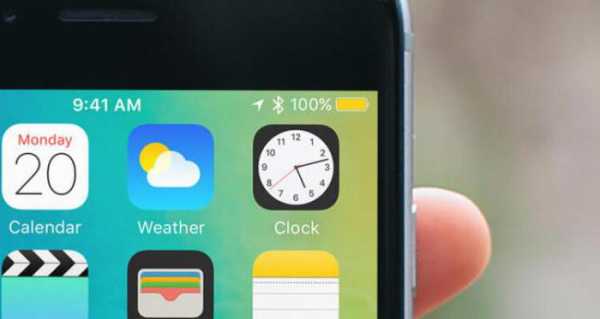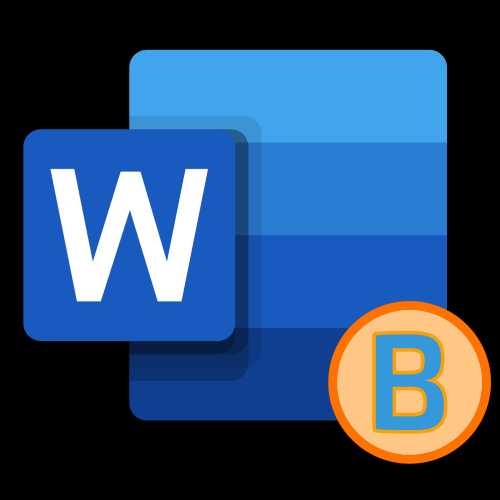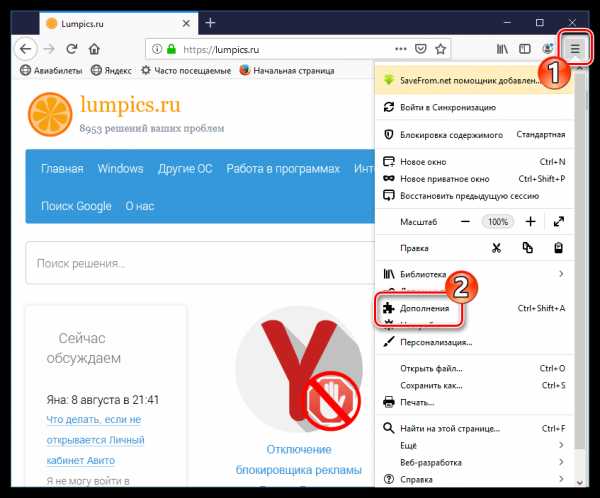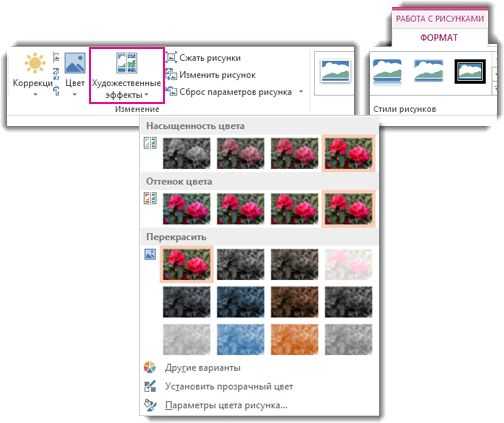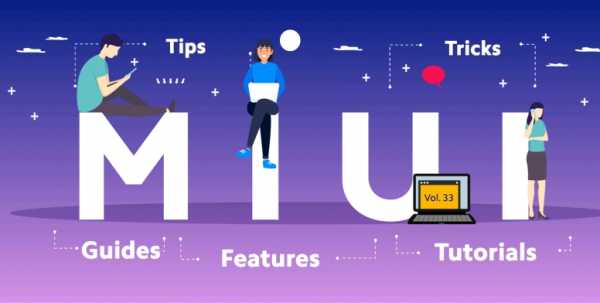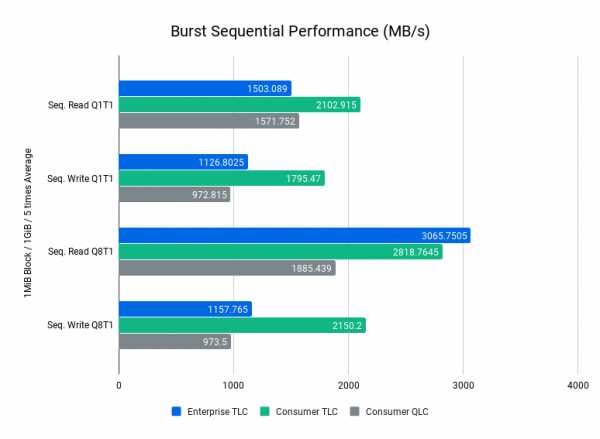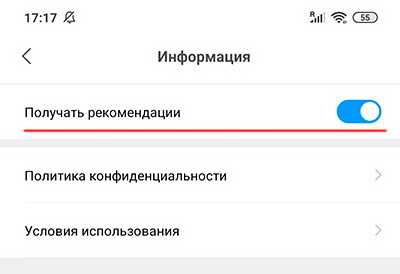Какой лучше ssd для компьютера
Накопитель SSD: выбираем формат и объем для домашнего ПК
SSD или твердотельный накопитель – немеханическое устройство для долгосрочного хранения данных. В его основе лежат микросхемы памяти, а запись и чтение информации осуществляет контроллер.
Преимущества и недостатки SSD
От привычных всем жестких дисков твердотельные накопители отличаются рядом преимуществ:
- Высокая скорость записи и чтения информации при случайном доступе.
- Компактные размеры.
- Разнообразие форм-факторов и интерфейсов подключения.
- Тихая работа.
- Невосприимчивость к ударам и тряске.
- Скорость записи и чтения не зависит от фрагментации накопителя.
К существенным недостаткам можно отнести:
- Невысокая износостойкость, по сравнению с HDD.
- Заметный нагрев под нагрузкой у SSD с интерфейсом NVMe. Накопители с интерфейсом SATA греются незначительно.
- Высокая стоимость хранения в пересчете на 1 ГБ.
Именно поэтому наличие SSD в производительном компьютере в 2021 году это не роскошь, а практичность и удобство.
Для чего нужен SSD
В ноутбуках твердотельные накопители популярны благодаря своим компактным размерам и энергоэффективности. А вот в настольные системы их устанавливают исключительно ради высоких скоростей. И в первую очередь это актуально при сборке игрового компьютера.
Твердотельный накопитель позволяет сократить время загрузки игр. Также, записанная на SSD игра быстрее подгружает новые уровни и текстуры. Не возникает задержек с аудио-сопровождением и мультимедийными роликами-вставками.
В итоге гейминг получается более плавным и комфортным для пользователя, а вероятность проиграть из-за торможения системы сводится к минимуму. Это особенно важно для любителей сетевых игр.
Если компьютер не игровой, то установка SSD будет полезна для быстрой загрузки ОС и обеспечения параллельной работы множества приложений.
Разнообразие форм-факторов
В продаже можно встретить большое разнообразие форм-факторов и интерфейсов подключения твердотельных накопителей. Вот самые востребованные:
2,5'' – универсальный формат, который подходит и для ноутбуков, и для настольных компьютеров. Главное преимущество – можно без проблем заменить диск HDD формата 2,5'' на SSD. Подключать рекомендуется к интерфейсу SATA не ниже 3-й версии.
mSATA – разновидность SSD, выполненного в формате печатной платы без корпуса, предназначенного для подключения к интерфейсу mSATA.
М.2 – компактные накопители, способные работать на интерфейсах SATA или PCI-E. Этот форм-фактор накопителей отличается стандартной шириной – 22 мм и вариациями по длине от 16 до 110 мм. Размеры отражены в маркировке накопителя:
SSD Transcend MTE110S M.2 2280 512GB– плата для ПК шириной 22 мм и длиной 80 мм.
Micron 7300 PRO, for Enterprise, M.2 22110, 1.92TB – серверный накопитель длиной 110 мм.
PCIe Add-in Card – накопители корпоративного класса, подключающиеся к разъемам PCI-E. В домашних компьютерах используются, если на материнской плате нет разъема М.2 или он занят.
U.2 – серверные накопители, для подключения которых необходимы 4 линии PCI-E. В домашних ПК используются крайне редко из-за высокого нагрева и специфики разъема, предусматривающего “горячее подключение”.
DoM – накопители, выполненные в формате печатной платы, подключающейся непосредственно к SATA-разъему материнской платы, не занимая места в корпусе.
Сколько быстродействующей памяти нужно домашнему компьютеру?
Ответ на этот вопрос зависит от назначения компьютера.
- Под операционную систему в домашнем ПК рекомендуется выделить отдельный накопитель. Для пользовательского компьютера будет достаточно SSD 120 – 128 ГБ. Но лучше взять 240 – 256 ГБ, так как они всего на 50 % дороже накопителей объемом 120 – 128 ГБ, но предоставляют вдвое больше места.
- С играми вопрос решается также индивидуально. Современные проекты AAA-класса с открытым миром и массой новейших технологий могут занимать более 100 ГБ каждая. Поэтому увлеченному игроку понадобится SSD минимум на 500 ГБ. Но лучше сразу брать 1 или 2 ТБ и избавить себя от проблем на пару лет.
- Для долгосрочного хранения личных файлов (фотоархивы, мультимедийная коллекция) лучше оставить в системе жесткий диск. Загрузку торрентов следует выполнять тоже с использованием массива винчестера.
Распространенные ошибки при выборе и эксплуатации SSD
SSD уже давно нельзя считать новинкой. Но тем не менее пользователи регулярно допускают ошибки и в выборе, и в использовании высокоскоростных накопителей. Предлагаем ознакомиться с самыми распространенными:
Покупка накопителя объемом, который необходим в данный момент.
Такой подход очень недальновидный, особенно если компьютер используется для современных игр. Через месяц-два пользователь либо изменит свои предпочтения, либо разработчики представят новые игры, и опять понадобится расширение памяти.
Нерациональное использование слотов.
На материнской плате предусмотрено от одного до трех слотов M.2. Чтоб раскрыть их потенциал, лучше установить твердотельные накопители форм-фактора М.2 и интерфейсом NVMe. Они развивают гораздо большую скорость и идеально подходят для установки системы. Под игры лучше взять отдельный SSD форм-фактора 2,5''.
Использовать NVMe под игры.
Игровые приложения не очень чувствительны к смене интерфейсов NVMe и SATA III. Разница составляет всего 3 – 4 секунды на каждую минуту загрузки игры. А вот при работе с множеством небольших файлов разница в скорости будет заметна.
Поэтому лучше выделите скоростной NVMe под систему и рабочие приложения. А для игр лучше приобрести отдельный классический SSD с подключением к интерфейсу SATA.
Забыть о нагреве.
Твердотельные накопители NVMe, установленные в разъем М.2 греются сильнее классических форматов SATA III. Это объясняется высокими скоростями передачи данных и их объемами. Поэтому при комплектации ПК, обратите внимание на материнские платы с предустановленными радиаторами, например платформы ASUS на чипсетах Z590.
Или выберите накопитель с собственной системой охлаждения, как вариант: Corsair Force Series Gen.4 PCIe MP600 M.2 2280 500GB.
Забавное кинематографические видео от Samsung про SSD 870 EVO, демонстрирует повышенную производительность, надежность и совместимость, чтобы удовлетворить потребности любого человека, от создателей контента и ИТ-специалистов до обычных пользователей.
Какой объем SSD выбрать для домашнего ПК | SSD-накопители | Блог
Даже бюджетные компьютеры сейчас комплектуют SSD. Но есть у твердотельников и недостаток — относительно высокая цена за гигабайт данных, если сравнивать с классическими HDD. Среднестатистический юзер вынужден экономить, покупая такой накопитель. Давайте разберемся, какого объема хватит для разных сценариев использования.
SSD под систему
Рассмотрим вариант, когда система и основные программы устанавливаются на твердотельник, а остальные файлы (фильмы, музыка, игры и документы) будут храниться на обычном жестком диске.
Для 64-битной Windows 10 рекомендуется оставлять не менее 20 ГБ места, однако это минимальные требования. На практике же, после обновлений система начинает разрастаться. Например, у автора статьи переустановленная полтора года назад «десятка» уже занимает около 24 ГБ.
Помимо этого, нужно учесть объем программ, которые вы планируете устанавливать на SSD для ускорения их загрузки. Например, последняя версия Adobe Photoshop «отъедает» около 3 ГБ, а офисный пакет от Microsoft — 4 ГБ. Стоит также иметь в виду, что твердотельный накопитель не стоит заполнять более, чем на 80% — это чревато существенным падением скорости.
Еще недавно SSD выпускались с минимальным объемом 64 ГБ, но сейчас даже самые бюджетные варианты имеют объем 120–128 ГБ.
Этого будет достаточно обычному пользователю ПК, у которого установлена Windows 10 и десяток программ. Учитывая замечание выше, старайтесь не заполнять такой диск более чем на 100 ГБ. Если же у вас специфические сценарии, которые требуют десятки гигабайт свободного места именно на системном диске, то присмотритесь к вариантам на 240–256 ГБ.
Один SSD для всего
Собирая домашний ПК, можно вообще обойтись без жесткого диска. Он постоянно шумит при работе и менее отзывчив. Увеличение скорости чтения/записи в десятки раз на SDD тоже будет немаловажным подспорьем — даже на бюджетных машинах твердотельник может существенно улучшить пользовательский опыт.
Давайте рассмотрим, сколько останется свободного пространства под файлы на примере популярного Samsung 870 EVO на 500 ГБ.
Согласно отзывам покупателей, его фактическая емкость составляет 465 ГБ. Узнать подробнее, почему происходит такое расхождение вы можете в этой статье. Если вкратце, то производители идут на хитрость, указывая объем в десятичных байтах, тогда как ОС Windows использует двоичные байты (то есть, в 1 килобайте — 1024 байта, а не 1000).
Лайфхак: чтобы узнать фактический объем диска, умножьте исходное число на 0,931.
Сразу отнимаем 20 % согласно рекомендации выше. Остается примерно 370 ГБ, из них 20–25 будет занимать система. Итого, для хранения файлов и установки программ у вас остается 345–350 ГБ. По этой же схеме можете посчитать для любого SSD интересующего вас объема.
SSD для игр
Отдельным сценарием выделим игровой ПК. Современные проекты с открытым миром занимают десятки и даже сотни гигабайт. Например, вестерн Red Dead Redemption 2 от Rockstar весит 118 ГБ, Flight Simulator от Microsoft использует 150 ГБ, а Grand Theft Auto 5 после нескольких лет добавлений онлайн-контента разрослась с 65 до 90 ГБ.
Более подробно о том, почему современные игры требуют так много места, можете почитать в специализированном материале. Коротко, многие файлы дублируются десятки раз (текстуры и прочая графика), чтобы сократить время загрузок или вовсе сделать их бесшовными и обеспечить высококлассный игровой опыт. Другой причиной является то, что разработчики не хотят или просто не успевают оптимизировать файлы игры к релизу. Например, королевская битва Call of Duty: Warzone после всех улучшений разработчиков, требует 86 ГБ свободного пространства (изначально игра занимала более сотни).
Таким образом, если вы одновременно играете в несколько тяжеловесных проектов, то SSD на 500 ГБ – это необходимый минимум в 2021 году. Вы установите буквально пару новинок и место уже закончится. Лучше присмотреться к вариантам на 1 или 2 ТБ.
Выводы
Давайте подытожим. Если вам нужен SSD под систему, хватит и 128 ГБ. Как основной диск «для всего» лучше рассматривать версии от 500 ГБ. Для современных игр рекомендуем выбирать объем не менее 1 ТБ.
Как выбрать SSD | SSD-накопители | Блог
Еще около десяти лет назад, обыватель не знал альтернативы классическим НМЖД, царствование их было практически безраздельным. Сейчас же, в 2018, о твердотельных накопителях (SSD) знают практически все, а некоторые предрекают полное исчезновение, в скором времени, обычных HDD.
Несмотря на это, правильно выбрать нужную вам модель накопителя среди того великого множества, что представлено на рынке, не праздная задача.
SSD (solid-state disk, твердотельный накопитель) – устройство для хранения данных, в котором за хранение информации отвечают микросхемы памяти (практически всегда это NAND память).
Особенности SSD
Если же вы задумались о приобретении SSD, но задаетесь вопросом, о том какие преимущества вы получите при переходе с обычного HDD, то вот некоторые из них:
- Увеличение скорости работы – загрузка операционной системы, запуск приложений, работа с большими массивами данных или загрузка уровней в играх - подобные задачи неплохо ускоряются от установки SSD;
- Большая надежность - отсутствие движущихся частей располагают к этому;
- Увеличение скорости чтения/записи файлов – скоростные характеристики SSD превосходят оные у HDD;
- Бесшумность – так как в роли накопителя информации выступают обычные микросхемы. Благодаря этому можно собрать полностью бесшумные системные блоки, в том числе и крайне компактных размеров;
- Меньшие габариты и вес.
Тем не менее, есть и недостатки:
- Цена – стоимость 1 гигабайта емкости SSD, до сих пор намного дороже, чем у HDD;
- Высокие температуры - у некоторых накопителей с интерфейсом NVMe. К сожалению, в особо тяжелых случаях SSD требует хорошей вентиляции или установки активного и/или пассивного охлаждения;
- Различные разъемы подключения – не недостаток в чистом виде, но усложняет выбор для неподготовленного пользователя;
- Крайне высокая сложность восстановления данных – гораздо сложнее, чем на НМЖД, что обусловлено спецификой работы устройства;
Конструкция
Основными составными элементами твердотельных накопителей, являются:
- Контроллер – своеобразный мозг устройства, от него зависит скорость обмена данными, поддерживаемые типы памяти, потребность в микросхеме буферной памяти и т.д.
- Микросхемы памяти - в SSD массовое распространение получила NAND-память. Однако, идут разработки и других видов памяти. Например, 3D XPoint компании Intel.
- Буферная память (RAM) – в этой роли применяются микросхемы энергозависимой DRAM памяти, как, например, в оперативной памяти компьютера. Применяется для временного хранения данных во время работы с накопителем. Также влияет на скорость работы накопителя, позволяет поддерживать стабильные скоростные показатели при интенсивных нагрузках. Наличие или отсутствие микросхемы буферной памяти зависит от установленного контроллера.
Наряду с аппаратной частью, программная часть также сильно влияет на производительность и нюансы работы накопителя с различными типами нагрузок. К сожалению, о внесенных в микропрограммное обеспечение оптимизациях, производители не сообщают.
Какую память выбрать?
Постоянные технологические изыскания в области памяти меняют рынок довольно быстро. Поэтому и NAND-память стремительно развивается, породив к настоящему времени четыре разновидности.
SLC (Single Level Cell) – технология производства такой памяти предусматривает хранение 1 бита информации в 1 ячейке. Отличные скоростные и ресурсные характеристики, вот только накопителей на основе такой памяти в продаже давно нет.
MLC (Multi-Level Cell) – в одной ячейке хранятся уже 2 бита информации. Еще недавно самый распространенный вид памяти в SSD. Хорошие ресурсные и скоростные показатели позволяли долго удерживать пальму первенства по распространенности применения.
TLC (Triple-Level Cell) – как понятно из названия, ячейка здесь уже с тремя уровнями (на каждом по 1 биту информации). Благодаря этому плотность записи еще сильнее увеличивается (на немалые 50%), что позволяет создавать более «вместимые» чипы памяти. Что интересно, практически каждый человек сталкивался с такой памятью – она успешно применялась (и применяется) в обычных «флешках».
QLC (Quad-Level Cell) – в основе лежит ячейка с возможностью записи четырех бит информации. Новый тип памяти, продукты на его основе только входят на корпоративный рынок. Появление же продуктов ориентированных на обычных потребителей ожидается в первом квартале 2019 года. Обладает еще меньшим ресурсом, чем TLC память.
Ниже приведена сравнительная таблица с ресурсом памяти, а также некоторыми другими характеристиками.
Планарная, или с вертикальной компоновкой?
Буквально пять лет назад данного вопроса в принципе не было. Но стремление к прогрессу и увеличению экономических и производственных показателей сделали свое дело.
Если планарная структуру можно сравнить с одноэтажным домом, то трехмерная (3D) компоновка - это многоэтажное здание.
Такой подход позволил решить проблему увеличения объемов чипов памяти не путем «уплотнения» информации в ячейке, а простым увеличением количества слоев. Для такой памяти оказалось возможным использование более «толстых» норм производства – примерно 30-50 нМ, что увеличило ее ресурс.
И MLC и TLC память бывает как с планарной компоновкой, так и с вертикальной. Однако первая встречается все реже и реже, поэтому в большинстве случает вопроса, вынесенного в заголовок, не стоит (что даже хорошо). А новейшие чипы QLC сразу же выпускаются или будут выпускаться (в зависимости от производителя) с трехмерной структурой.
Басня о долговечности, или все ли так плохо?
Отдельно хочется коснуться вопроса о надежности сегодняшних SSD накопителей.
Несмотря на постепенное уменьшение количества циклов перезаписи памяти, а "голые цифры" иногда выглядят слишком страшно, ресурс современных SSD достаточно велик. Шутка ли, даже для самых дешевых моделей на TLC памяти заявлен ресурс в 40-50 TB информации, что обычному пользователю хватит лет на 10. На самом деле, по данным независимых тестов, это число (терабайт) можно смело умножать на 10. Поэтому, информация о низкой надежности современных SSD накопителей, мягко говоря, не совпадает с действительностью.
Форм-факторы и интерфейсы
2,5" SATA SSD
Самый распространенный и многочисленный вид SSD. Представлены форм-фактором 2,5” с габаритами 100*70*7 (д*ш*в) мм. При этом плата внутри корпуса может быть размером со спичечный коробок. Различные варианты объемов - от 60 ГБ, до 1TB и более. Максимальная скорость до 600 МБ/с.
Такие накопители можно установить практически во все компьютеры и ноутбуки. Несмотря на оснащение современных SATA SSD разъемом третьей версии, они обратно совместимы и с SATA2.
mSATA
Разновидность SATA интерфейса, тем не менее, имеет другой разъем для подключения. mSATA создавался для ноутбуков и устройств малого форм-фактора (SFF), где размер имеет значение. Бывает двух типоразмеров (Full Size, 51 x 30 мм, и Half Size, 26.8 x 30 мм). Скоростные характеристики и обратная совместимость ревизий аналогичны SATA моделям.
Несмотря на то, что некоторые производители выпускают новые модели своих накопителей с mSATA, данный интерфейс устарел и практически полностью вытеснился разъемом M2.
M.2
Самый современный и перспективный разъем. Также сначала он носил название NGFF (форм фактор следующего поколения).
Также разрабатывался для мобильных устройств, поэтому имеет небольшие размеры. Они стандартизированы: ширина может быть - 12, 16, 22 и 30 мм, а длина - 16, 26, 30, 38, 42, 60, 80 и 110 мм. На данный момент для SSD-накопителей используется ширина в 22 мм. Длина же может быть различная, но наиболее распространены 80 мм модули. В большинстве случаев в названии модели вы можете увидеть число 2280 (реже 2260/2242). Здесь 22 – ширина модуля, 80 – его длина, что позволяет легче ориентироваться при подборе.
M.2 SSD могут иметь физический интерфейс PCI-E или SATA. Первые из них быстрее и различаются по версии и количеству линий передачи данных: выпускаются накопители PCI-E 2.0 x2, PCI-E 2.0 x4, PCI-E 3.0 x2 и PCI-E 3.0 x4. Поэтому при выборе необходимо учитывать какой интерфейс поддерживает разъем на вашей материнской плате.
Но и это еще не все. Разъемы на материнской плате оборудованы различными «ключами» - перегородками для дифференциации устройств. Применительно к SSD используются ключи B (либо Socket 2) и M (Socket 3). Ключ B определяет, что накопитель может использовать либо 2 линии PCI-E (PCI-E x2), либо SATA интерфейс. Для ключа M – это SATA или PCI-E x4. Любой SSD с универсальным ключом B&M можно установить и в слот M.2 M Key, и в слот типа B. В свою очередь SSD с ключом M установить в слот B невозможно физически.
PCI-E SSD
M.2 SSD иногда поставляются с платой переходником под разъем PCI-E (на 2 или 4 линии). Когда может пригодиться такая конструкция? Например, если у вас нет слота M.2 или он занят, либо если накопитель требует серьезного охлаждения – с такой конструкцией его проще организовать.
NVM Express
NVM Express (он же NVMe, он же NVMHCI – Non-Volatile Memory Host Controller Interface) – это логический интерфейс, созданный вместо устаревшего AHCI, специально для твердотельных накопителей. Используется он для M.2 SSD и позволяет раскрыть весь их потенциал.
Однако, даже с не особо старыми материнскими платами, могут быть проблемы при использовании такого накопителя в качестве загрузочного.
Intel Optane
3D XPoint (читается как 3D crosspoint) – новая технология энергонезависимой памяти, принципиально отличающаяся от NAND. Накопители на их основе - Intel Optane Memory и Intel Optane SSD, характеризуются низкими задержками, высокими скоростями чтения на малых очередях запросов и большим числом циклов перезаписи. Intel Optane Memory используются как кеш – для размещения часто используемых файлов. Но тут есть масса ограничений: технология работает только на чипсетах от Intel начиная с 200 серии, необходима установка специального ПО, работает только на Windows 10 и только с GPT разметкой. Intel Optane SSD уже полноценные SSD, используемые в качестве системных. Обе серии используют интерфейс M.2, NVMe и PCI-E 3.0 x2.
Несмотря на все преимущества, цена таких накопителей высока и пройдет некоторое количество времени (возможно большое) пока они станут «по карману» большинству потребителей.
Что же выбрать?
Если вы не искушенный пользователь и на вашем ПК есть только SATA разъемы, то выбор очевиден. Предлагаемых скоростей хватит для любой бытовой задачи, а широчайший выбор объемов позволит каждому подобрать нужный накопитель.
Если вам необходим твердотельный накопитель только под операционную систему, то можно посмотреть на модели до 150 Гб.
Более оптимальным для домашнего ПК будет считаться накопитель емкостью 150 - 500 ГБ. Сюда поместится и рабочий софт, и какие-либо проекты, возможно несколько игр. И конечно же останется свободное место для оптимальной работы и производительности SSD. Также следует помнить, что в пределах одной модели больший объем означает большую производительность.
Если же вы обладаете внушительной библиотекой игр (а сейчас одна игра может занять 100 ГБ), либо ваша работа связана с проектами с большими объемами данных, то стоит посмотреть в сторону моделей от 500 ГБ.
mSATA SSD будут интересны владельцам Неттопов/mini PC, позволяя создать производительные и бесшумные системы.
При наличии у вас соответствующего слота, рекомендуется обратить внимание на накопители M.2. Это же относится и к PCI-E моделям.
А для желающих получить ультимативную производительность нет лучшего выбора, чем модели с поддержкой NVMe, скорость чтения которых может превышать 3000 Мб/с.
Отдельно хочется упомянуть новые накопители от Intel. Они определенно выглядят многообещающе, но не смотря на некоторые преимущества нового типа памяти цена таких решений пока слишком высока.
Текст обновлен автором \kell\
Какой SSD лучше выбрать и почему
Если вы собираете мощный компьютер или хотите ускорить старый, то вам пригодится SSD. Наконец-то стоимость этих накопителей упала настолько, что их можно рассматривать в качестве разумной альтернативы жёстким дискам (HDD).
Перечисленные ниже особенности SSD помогут вам выбрать лучший накопитель, совместимый с вашим компьютером и отвечающий вашим нуждам.
1. Какой формфактор выбрать: SSD 2,5″, SSD M.2 или другой
SSD 2,5″
Этот формфактор является самым распространённым. SSD выглядит как небольшая коробочка, напоминающая обыкновенный жёсткий диск. SSD 2,5″ самые дешёвые, но при этом их скорости с головой хватает большинству пользователей.
 SSD 2,5 Samsung 850 EVO
SSD 2,5 Samsung 850 EVOСовместимость SSD 2,5″ с компьютерами
SSD этого формфактора можно установить в любой настольный компьютер или ноутбук, в корпусе которого имеется свободный отсек для 2,5-дюймовых накопителей. Если в вашей системе есть только место для старого 3,5-дюймового жёсткого диска, в него тоже можно вставить SSD 2,5″. Но в этом случае ищите модель SSD, в комплекте с которой продаётся специальный фиксатор.
Как и современные HDD, SSD 2,5″ подключается к материнской плате с помощью интерфейса SATA3. Такое соединение обеспечивает пропускную способность до 600 Мбайт/с. Если у вас старая материнская плата с разъёмом SATA2, вы всё равно сможете подключить SSD 2,5″, но пропускная способность накопителя будет ограничена старой версией интерфейса.
SSD M.2
Более компактный формфактор, за счёт чего подходит даже для особо тонких ноутбуков, в которых нет места для SSD 2,5″. Выглядит как продолговатый стик, устанавливается не в отдельный отсек корпуса, а прямо на материнскую плату.
 SSD M.2 ADATA SU800
SSD M.2 ADATA SU800Для подключения к плате в каждом накопителе M.2 используется один из двух интерфейсов: SATA3 или PCIe.
PCIe работает в несколько раз быстрее, чем SATA3. Если выбираете первый, то стоит учитывать ещё несколько вещей: версию интерфейса и количество подведённых к коннектору линий для передачи данных.
- Чем новее версия PCIe, тем выше пропускная способность (скорость обмена данными) интерфейса. Распространены две версии: PCIe 2.0 (до 1,6 Гбайт/с) и PCIe 3.0 (до 3,2 Гбайт/с).
- Чем больше линий передачи данных подведено к коннектору SSD, тем опять-таки выше его пропускная способность. Максимальное количество линий в SSD M.2 — четыре, в этом случае в описании накопителя его интерфейс обозначается как PCIe x4. Если линий всего две, то — PCIe x2.
Совместимость SSD M.2 с компьютерами
Перед покупкой SSD M.2 вы должны убедиться, что он подойдёт к вашей материнской плате. Для этого нужно проверить сначала физическую, а затем и программную совместимость коннектора на накопителе со слотом на плате. После нужно узнать длину накопителя и сопоставить её с допустимой длиной гнезда, отведённого под M.2 в вашей системе.
1. Физическая совместимость интерфейсов
Каждый разъём на материнской плате, предназначенный для подключения накопителей формата M.2, имеет специальный вырез (ключ) одного из двух типов: B или M. В то же время коннектор на каждом накопителе M.2 имеет сразу два выреза B + M, реже только один из двух ключей: B или M.
К B-разъёму на плате можно подключать SSD с B-коннектором. К M-разъёму, соответственно, накопитель с коннектором типа M. SSD, коннекторы которых имеют два выреза M + B, совместимы с любыми слотами M.2, независимо от ключей в последних.
 SSD M.2 c ключом B + M (верхний) и SSD M.2 с ключом M (нижний) / www.wdc.com
SSD M.2 c ключом B + M (верхний) и SSD M.2 с ключом M (нижний) / www.wdc.comТаким образом, сначала убедитесь, что на вашей материнской плате вообще присутствует разъём для SSD M.2. Затем узнайте ключ своего разъёма и подберите накопитель, коннектор которого совместим с этим ключом. Типы ключей обычно указывают на коннекторах и слотах. Кроме того, всю необходимую информацию вы можете найти в документах к материнской плате и накопителю.
2. Логическая совместимость интерфейсов
Чтобы SSD подошёл вашей материнской плате, учесть физическую совместимость его коннектора с разъёмом недостаточно. Дело в том, что коннектор накопителя может не поддерживать логический интерфейс (протокол), который используется в слоте вашей платы.
Поэтому, когда разберётесь с ключами, узнайте, какой протокол реализован в разъёме M.2 на вашей плате. Это может быть SATA3, и/или PCIe x2, и/или PCIe x4. Затем выбирайте SSD M.2 с таким же интерфейсом. Информацию о поддерживаемых протоколах ищите в документации к устройствам.
3. Совместимость габаритов
Ещё один нюанс, от которого зависит совместимость накопителя с материнской платой, это его длина.
В характеристиках большинства плат вы можете встретить числа 2260, 2280 и 22110. Первые две цифры в каждом из них говорят о поддерживаемой ширине накопителя. Она одинакова для всех SSD M.2 и равняется 22 мм. Следующие две цифры — это длина. Таким образом, большинство плат совместимо с накопителями длиною 60, 80 и 110 мм.
 Три накопителя SSD M.2 разной длины / www.forbes.com
Три накопителя SSD M.2 разной длины / www.forbes.comПеред покупкой M.2 обязательно узнайте поддерживаемую длину накопителя, которая указана в документах к материнской плате. Затем выбирайте SSD, который соответствует этой длине.
Как видите, вопрос совместимости M.2 очень запутанный. Поэтому на всякий случай проконсультируйтесь на этот счёт с продавцами.
Менее популярные формфакторы
Возможно, в корпусе вашего компьютера не окажется отсека для SSD 2,5”, а на материнской плате не будет разъёма для M.2. С такой нетипичной ситуацией может столкнуться владелец тонкого ноутбука. Тогда для вашей системы нужно выбирать SSD 1,8″ или mSATA — уточняйте в документах к компьютеру. Это редкие формфакторы, которые компактнее SSD 2,5”, но уступают по скорости обмена данными накопителям M.2.
 Компактный накопитель Kingston SSDNow V+180 в формфакторе 1,8″
Компактный накопитель Kingston SSDNow V+180 в формфакторе 1,8″Кроме того, тонкие ноутбуки от Apple тоже могут не поддерживать традиционные формфакторы. В них производитель устанавливает SSD проприетарного формата, характеристики которого сопоставимы с M.2. Так что, если у вас тонкий ноутбук с яблоком на крышке, поддерживаемый тип SSD уточняйте в документации к компьютеру.
 Накопитель Transcend JetDrive 725 проприетарного формата для MacBook Pro 15
Накопитель Transcend JetDrive 725 проприетарного формата для MacBook Pro 15Внешние SSD
Помимо внутренних, есть также внешние накопители. Они очень сильно разнятся по форме и размеру — выбирайте тот, который будет для вас удобнее.
Что касается интерфейса, то внешние SSD подключаются к компьютерам через порт USB. Чтобы добиться полной совместимости, убедитесь, что порт на компьютере и коннектор накопителя поддерживают один и тот же стандарт USB. Наибольшую скорость обмена данными обеспечивают спецификации USB 3 и USB Type-C.
 Внешний SSD SanDisk Extreme 900
Внешний SSD SanDisk Extreme 9002. Какая память лучше: MLC или TLC
По количеству битов информации, которые могут храниться в одной ячейке флеш-памяти, последнюю разделяют на три типа: SLC (один бит), MLC (два бита) и TLC (три бита). Первый тип актуален для серверов, два других широко используются в потребительских накопителях, поэтому выбирать вам придётся именно из них.
Память MLC быстрее и долговечнее, но дороже. TLC, соответственно, медленнее и выдерживает меньше циклов перезаписи, хотя средний пользователь вряд ли заметит разницу.
Память типа TLC обходится дешевле. Выбирайте именно её, если экономия для вас важнее скорости.
В описании накопителя также может быть указан тип взаимного расположения ячеек памяти: NAND или 3D V-NAND (или просто V-NAND). Первый тип подразумевает, что ячейки располагаются одним слоем, второй — в несколько слоёв, что позволяет создавать SSD повышенной ёмкости. Как утверждают разработчики, надёжность и производительность флеш-памяти 3D V-NAND выше, чем у NAND.
3. Какой SSD быстрее
Помимо типа памяти, на производительность SSD влияют и другие характеристики вроде модели установленного в накопителе контроллера и его прошивки. Но эти детали часто даже не указывают в описании. Вместо них фигурируют конечные показатели скорости чтения и записи, по которым покупателю проще ориентироваться. Так, выбирая между двумя SSD, при прочих равных параметрах берите тот накопитель, заявленные скорости которого выше.
Помните, что производитель указывает лишь теоретически возможные скорости. На практике они всегда ниже заявленных.
4. Какой объём накопителя вам подходит
Разумеется, одной из важнейших характеристик при выборе накопителя является его объём. Если вы покупаете SSD, чтобы сделать из него загрузочный диск для быстрой работы операционной системы, достаточно устройства на 64 ГБ. Если же собираетесь устанавливать на SSD игры или хранить на нём большие файлы, то выбирайте объём, соответствующий вашим потребностями.
Но не забывайте, что ёмкость накопителя сильно влияет на его стоимость.
Чек-лист покупателя
- Если вам нужен накопитель для офисных задач или просмотра фильмов, выбирайте SSD формфактора 2,5″ или M.2 с интерфейсом SATA3 и памятью TLC. Даже такой бюджетный SSD будет работать намного быстрее обычного жёсткого диска.
- Если вы занимаетесь монтажом видео или другими задачами, для которых критично важна высокая производительность накопителя, выбирайте SSD M.2 с интерфейсом PCIe 3.0 x4 и памятью MLC.
- Перед покупкой внимательно проверяйте совместимость накопителя с вашим компьютером. Если сомневаетесь, консультируйтесь по этому вопросу с продавцами.
Как выбрать SSD-накопитель совместимый с вашим компьютером - Интернет
Рассказываем простым языком о тонкостях выбора скоростного накопителя
На написание этой статьи нас вдохновили покупатели, допустившие ошибку при выборе M.2 накопителя, которая привела к тому, что SSD не определился в системе. Вы можете сразу перескочить к прочтению этого очень важного момента, либо более детально изучить тонкости выбора SSD накопителей.
В данном материале мы поможем избежать ошибок, заодно разберем самые основные особенности, которые необходимо учитывать при покупке внутреннего SSD-накопителя.
При создании статьи мы ориентировались на рядового покупателя и старательно избегали сложных технических определений, намеренно не углубляясь в детали. Оставили только самое интересное :)
Как выбрать SSD?
Чтобы выбрать SSD-накопитель, нужно пройти три простых шага:
- Обратиться к характеристикам своей материнской платы;
- Определиться с форм-фактором накопителя;
- Выбрать интерфейс, если есть варианты. Спойлер: это касается только M.2-накопителей.
Шаг 1. Возможности вашей материнской платы
В первую очередь необходимо убедиться в том, что для новенького устройства найдется место. В зависимости от форм-фактора, о которых поговорим позже, в материнской плате требуется наличие свободного разъема SATA, M.2, PCI-E или mSATA.
Разъем SATA
Это те же самые разъемы, к которым подключаются жесткие диски. SATA найдутся в любой современной материнской плате, главное, чтобы все они не были заняты другими устройствами.
Разъемы SATA
Разъем M.2
Этот вариант требует особого внимания, так как именно с ним связано большинство ошибок при выборе. На данном шаге просто убедитесь, имеется ли такой разъем в вашей материнской плате. Если да, то очень важно определить тип этого разъема: с поддержкой SATA, с поддержкой PCI-E или же с поддержкой обоих интерфейсов: SATA&PCI-E. Если слот M.2 отсутствует, то следует остановить выбор на другом форм-факторе.
Разъем M.2
Разъем PCI-E
Как и SATA, такой слот тоже имеется в любой современной материнской плате.
Разъемы PCI-E
Разъем mSATA
Устаревший разъем, которому на смену пришел M.2. Здесь важно не перепутать разъем mSATA с mini-PCI-Express, внешне они неотличимы, а установка mSATA накопителя в mini-PCI-Express слот может обернуться неприятными последствиями.
Какой разъем есть в моей мат. плате?
Узнать наличие необходимого разъема можно при визуальном осмотре материнской платы, либо поискав информацию о вашей модели мат.платы в интернете. Модель платы обычно указана прямо на ней самой и содержит в себе информацию о чипсете (буква и три цифры, например, B460, h570, Z390) как указано на фотографии выше.
Шаг 2. Выбрать форм-фактор
Предполагается, что к этому шагу вы узнали какой SSD-накопитель возможно установить в ваш компьютер. Теперь определимся с выбором форм-фактора.
2.5"
2.5-дюймовый форм-фактор представляет собой прямоугольное устройство толщиной около 7 мм. Работают по тому же интерфейсу, что и жесткие диски и подключаются аналогичным образом. Этот вариант для апгрейда не требует никаких заморочек, нужен лишь свободный SATA разъем. В ноутбуке такой накопитель можно установить вместо жесткого диска. В случае с ПК, в корпусе необходимо наличие отсека для 2.5" устройств. В противном случае понадобится специальное крепление, позволяющее установить SSD в отсек 3.5" (для жестких дисков).
Форм-фактор 2.5"
M.2
Самый интересный представитель SSD-накопителей. Это маленькая и почти невесомая прямоугольная плата толщиной всего пару миллиметров. Ширина составляет 22 мм, а вот длина может различаться: 110 мм, 80 мм, 60 мм, 42 мм или 30 мм. Поэтому M.2 имеет соответствующие форм-факторы: 22110, 2280, 2260, 2242 и 2230. Уточняйте, какую длину M.2 накопителя поддерживает ваша материнская плата, потому что если значение будет выше, то SSD просто не поместится в отведенном месте. Если же меньше, то всё в порядке. К примеру, если мат.плата поддерживает накопители 2280, то в неё можно установить и 2260, но не 22110.
Форм-фактор M.2"
PCI-E
Внешне может напоминать звуковую- или видеокарту, ведь он устанавливается в тот же разъем. Устройство может выступать как обычным переходником для M.2 накопителей, так и являться полноценным самостоятельным накопителем. Во втором случае целесообразность покупки такого устройства в домашний ПК находится под вопросом. Оно обладает наивысшими скоростью, объемом и надежностью, потенциал которых обычный ПК попросту не раскроет. Второй момент - это цена, которая редко может быть оправдана, если речь идёт не о серверном оборудовании.
Адаптер M.2 и полноценный PCI-E SSD
mSATA
Если других вариантов ваша материнская плата предложить не может, то поторопитесь. Купить mSATA SSD еще можно, но со временем его полностью вытеснит стандарт M.2.
Форм-фактор mSATA
Шаг 3. Интерфейсы
Существует 2 основных интерфейса SSD-накопителей: SATA и PCI-E. Для рядового покупателя их основная разница заключается в скорости работы:
- SATA SSD ограничены скоростью до 550 Мбайт/с. Несмотря на то, что это в 5-10 раз быстрее HDD, это основной недостаток интерфейса. Дело в том, что шина SATA не позволяет развить бОльшую скорость, хотя флеш-память на это способна.
- PCI-E успешно раскрывает потенциал флеш-памяти, поэтому скорость таких SSD измеряется гигабайтами в секунду.
Интерфейсы форм-факторов 2.5", mSATA и PCI-E
С ними всё элементарно:
- SSD 2.5" и mSATA работают только с интерфейсом SATA;
- SSD форм-фактора PCI-E работает только с интерфейсом PCI-E.
Так что выбор вышеуказанных форм-факторов сразу определяет и тип интерфейса, на котором будет работать ваше устройство.
Что насчёт интерфейса M.2?
С M.2 всё чуть сложнее. Они используют один из двух интерфейсов: либо SATA, либо PCI-E. Соответственно и скорость их работы ограничена либо SATA интерфейсом, либо PCI-E.
Очень важный момент! Может случиться так, что M.2 разъем вашей материнской платы поддерживает только один из двух интерфейсов. В этом случае при установке SSD c несовместимым интерфейсом, система просто не обнаружит наличие накопителя.Поэтому на первом шаге необходимо определить какой интерфейс поддерживает M.2 разъем вашей материнской платы. Как вариант, она может поддерживать оба интерфейса, тогда волноваться не о чем, потому что любой M.2 накопитель будет обнаружен в операционной системе.
На этом всё, в выборе SSD-накопителя нет ничего сложного. Если у вас остались какие-либо вопросы по данной теме, задайте их в форму обратной связи. Мы на них ответим и, при необходимости, дополним эту статью.
Как выбрать SSD для ПК на базе Intel или AMD, на примере Kingston / Хабр
Привет Хабр! Среди всего множества накопителей особняком стоят SSD. Это компактное и быстрое решение для ноутбуков и настольных ПК. Компания Kingston достаточно известна в России и предлагает покупателям SSD различного форм-фактора, производительности и цены. Но особняком стоят пользователи с ПК 2-10 летней давности и вот почему…
Для устаревающих ПК существует ряд ограничений, которые наложились из-за постоянного прогресса в сфере интерфейсов и протоколов. Так, еще недавно общепринятый стандарт miniPCI очень быстро исчез из компьютеров и ноутбуков. Его заменил разъем М.2 и различные переходники PCIe -> M.2. Увы, это никоим образом не помогает возрастным материнским платам с чипсетами без поддержки современной шины PCIe. Не стоит забывать и про форм-фактор SSD. Как правило, они бывают в корпусе 2,5 дюйма, либо в виде платы с интерфейсом mPCI/PCIe.
Таким образом, подбор SSD можно делать по нескольким путям. Самый очевидный – это выбор по типу интерфейса и поддерживаемой шины обмена данными. Здесь нужно отметить, что выбор в той или иной степени будет зависеть от требуемого объема и скорости.
Серии SSD Kingston
M.2 NVMe
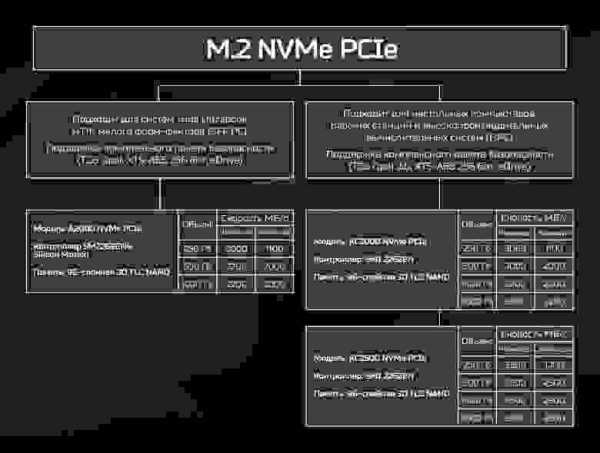
Самые быстрые SSD Kingston A2000, KC2000, KC2500. Все они подключаются в разъем М.2 по шине NVMe PCIe. Отличаются между собой пакетами безопасности, максимальным объемом и скоростями чтения/записи. Чем старше индекс модели, тем быстрее она работает. Идеально устанавливать в системные платы и ноутбуки с поддержкой шины PCIe 3.0 и выше, и свободным разъемом М.2. А также, чем больше объем диска, тем больше размер кеш-памяти для поддержания высокой линейной скорости записи на SSD.
M.2 SATA

Серии Kingston UV500 и A400 для разъема М.2, но под шину SATA совместимы с ноутбуками возрастом до 5 лет и компьютерами. Начальная серия A400 отличается доступной стоимостью, практически отсутствием нагрева накопителя и значимым ускорением при переходе с традиционного HDD с вращающимися пластинами. Их можно устанавливать в любой совместимый ПК.
SATA II/III 2,5-дюймовые

Универсальное решение, подходящее для любых компьютеров и ноутбуков, так как разъем SATA 2.0 существует более 16 лет!!! Смело можно останавливать свой выбор на этих SSD, не думая о совместимости. Важно, чтобы в ноутбуке просто было место для установки Kingston KC600 или A400. Обе серии SSD обратно совместимы с SATA 2.0, но полностью раскроют себя только в системах с поддержкой SATA III. Начальная серия A400 – это бюджетный апгрейд HDD. Kingston KC600 и быстрее, и поддерживает самостоятельное шифрование.
SATA II/III mSATA

Kingston UV500 с mSATA интерфейсом ориентирован на ноутбуки возрастом более 5-7 лет. Ранее этот стандарт подключения повсеместно использовался в переносных устройствах. А первые совместимые материнские платы появились еще позже – лет 7 тому назад. Разъем долго не просуществовал, его быстро сменил М.2. Поэтому внимательно изучите вопрос совместимости. Зато, если вы нашли, что ваше оборудование имеет mSATA порт, то смело выбирайте эти SSD, так как кроме поддержки SATA иной шины для mSATA не было.
Выбор типа интерфейса
Достаточно вернуться на 5-10 лет назад и рассмотреть, какие разъемы были популярны на материнских платах и ноутбуках.
Платформа Intel
Чипсеты Intel 80-серии
В 2013-15 году были выпущены чипсеты для процессоров Haswell и Broadwell 8 и 9 серии – это были H81, B85, Q85, H87, Q87, Z87, H97 и Z97. В зависимости от производителя материнской платы на ней размещались как минимум SATA порты с поддержкой SATA 2.0, а также к ним добавляли несколько портов SATA 3.0. Визуально они идентичны, поэтому чтобы распознать стандарт следует посмотреть инструкцию на сайте производителя.
H81, B85, Q85, H87, Q87, Z87 поддерживали только SATA 2.0/3.0, а значит для апгрейда подойдут SSD Kingston A400 и KC600 в форм-факторе 2,5 дюйма с интерфейсом SATA.
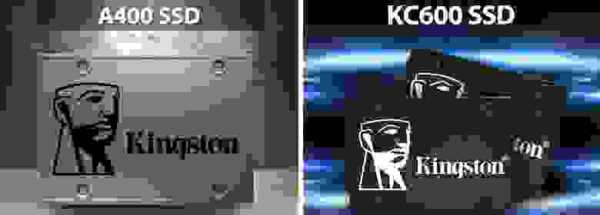
Чипсеты Intel 90-серии
Позже появились чипсеты Intel H97 и Z97. В них впервые была внедрена поддержка разъема М.2 с поддержкой как SATA интерфейса (зависит от производителя материнской платы), так и NVMe (зависит от прошивки BIOS материнской платы). К тому же никто не отменял совместимость с SATA 3.0.
Таким образом, для них уместно выбирать SSD в зависимости от ваших финансовых возможностей. На практике бюджетный вариант – установить 2,5 дюймовый SSD серии Kingston A400 или более скоростной KC600.
Дороже и быстрее будут серии под разъем М.2 с интерфейсом SATA: A400 и UV500.

Самый производительный и дорогой вариант: М.2 разъем под шину PCIe — A2000, KC2000 и KC2500. Единственное, из-за ограничения пропускной способности чипсета скорость работы SSD будет ограничена двумя линиями PCIe с версией 2.0. В то время как сами SSD A2000, KC2000 и KC2500 поддерживают шину PCIe 3.0 с числом линий до 4х.

Чипсеты Intel 100-серии

В августе 2015 года компания Intel анонсировала процессоры Intel Core 6-го поколения (кодовое наименование Skylake) а вместе с ними и новые чипсеты Intel 10-поколения. Главной новостью для пользователей SSD стало принятие Intel нового интерфейса PCI Express 3.0. Для связи процессоров Skylake с чипсетом 100-й серии теперь используется шина DMI версии 3.0, вместо 2.0. Пропускная способность между чипсетом и процессором возросла с 4 Гбайт до 8 Гбайт/с. Это повлияло на общую скорость работы современных SSD, которые способны на чипсетах 100-серии серьезно загружать общую шину DMI. А важно это потому, что слот М.2 все еще остается подключенным к чипсету, а не к процессору. Для платформы Skylake подходят любые SSD Kingston, как самые простые с SATA интерфейсом и 2,5-дюймовым исполнением (SSD Kingston A400 и KC600), так и более быстрые с разъемом М.2 и интерфейсом SATA: A400 и UV500. На вершине располагаются быстрейшие SSD — A2000, KC2000 и KC2500.

Однако важно помнить, что чипсеты Q150, B150 и h210 не оснащены М.2 слотом. Для них подходят SSD в форм-факторе 2,5 дюйма и SATA интерфейсе.
Q170, h270 и Z170 наоборот, поддерживают не просто М.2 SSD, а делают это на скорости соединения до 4х PCIe 3.0. Значит, выбирать придется из доступных и менее дорогих Kingston A400 или KC600.
Для энтузиастов подойдут модели с интерфейсом PCIe и поддержкой NVMe: A2000, KC2000 и KC2500. В любом случае, следует обратится на сайт производителя материнской платы и уточнить наличие М.2. и поддерживаемых интерфейсов.
Чипсеты Intel 200-серии

В начале 2017 года Intel представила чипсеты 200-серии, вместе с ними появилось семейство новых процессоров Intel Core 7-го поколения. Z270 заменил собой Z170, h370 пришел на замену h270, а Q270 заменил Q170. Чипсеты Q250 и B250 являются обновленными версиями Q150 и B150 соответственно. Для пользователей SSD изменилось немногое. Появилась поддержка технологии Intel RST для SATA-портов и для накопителей с интерфейсом PCIe (x4/x2, разъемы M.2 и SATA Express).
Чипсеты Z270, h370 и Q270 получили 30 высокоскоростных портов ввода/вывода вместо 26 в чипсетах 100-серии. В результате производители материнских плат смогли разместить на текстолите до 2 слотов М.2 с поддержкой SATA/PCIe 2x/4x. Теперь SSD можно объединять в RAID массивы. К материнским платам подходят любые SSD Kingston от простых A400 и KC600 до самых быстрых A2000, KC2000 и KC2500.
Чипсеты Q250 и B250 располагают 25 и 27 высокоскоростными портами ввода/вывода, поэтому вы вряд ли увидите больше одного разъема М.2 с поддержкой SATA и PCIe. Впрочем, это не мешает устанавливать любой SSD Kingston за исключением mSATA.
Чипсеты Intel 300-серии

В 17-18 году появились чипсеты Intel 300-серии. В нее вошли: Q370, B365, B360, h470, h410, Z390, Z370. Старшие версии Z370/Z390/Q370/h470 все так же оснащаются 30 высокоскоростными портами ввода/вывода и для пользователей ничего ровным счетом не поменялось. Все так же им доступно до 2 слотов М.2 с поддержкой SATA/PCIe стандартов. С другой стороны, некоторые производители материнских плат начали расширять количество М.2 до 3-4 штук, урезая общее число линий PCIe 16x от видеокарты (верхний слот) до 8х, тем самым предлагая задействовать дополнительную пару М.2 в конфигурации 4х + 4х PCIe 3.0.
Младшие чипсеты B365, B360 остались без изменений. По решению инженеров компании производители материнских плат выбирали либо один полноценный М.2 слот с 4 линиями PCIe, либо ставили пару, но уже с 2х+2х линиями. Поддержку SATA в М.2 из-за характеристик чипсета можно было оставить только на одном из слотов М.2. В эти платы вы легко установите любой SSD Kingston за исключением mSATA варианта. В случае с парой М.2 и скоростью 2х в каждом, топовые версии SSD Kingston A2000, KC2000 и KC2500 не смогут развить заявленную скорость производителем.
Платформа AMD
Фактически AMD на протяжении долгого времени практикует наличия на рынке двух типов процессоров. Первые — без встроенной графики. Вторые — со встроенной графикой, называемые компанией APU. Надо заметить, что некоторые модели процессоров под платформу со встроенной графикой ради дешевизны лишены графического ядра. Начнем, пожалуй, с морально устаревших сокетов FM2 и FM2+.

Достаточно популярные в свое время FCH A85X, A75, A55, A88X, A78, A68H, A58 объединены одним свойством – у всех отсутствует хотя бы один слот М.2. Поэтому можно даже не думая рекомендовать пользователям SSD форм-фактора 2,5 дюйма с SATA интерфейсом: модели SSD Kingston A400 и KC600.
Со временем AMD отказалась от двух разносокетных платформ и пришла унификация в лице AM4. Она базируется на нескольких чипсетах: A320, B350, X370, B450, X470, B550, X570. В зависимости от чипсета и, внимание, установленного процессора интерфейсы могут отличаться.
Чипсет А320
Для A320 заявлена поддержка PCIe 2.0 ×4 линий плюс 4 порта SATA. Таким образом, без сомнения к любой плате подойдут SSD Kingston A400 и KC600. Далее сложнее…
- Если в плату вставлен процессор AMD Ryzen 1/2/3 поколения (3 поколение может не поддерживаться производителем материнской платы), или AMD Ryzen with Radeon Vega Graphics 1/2 поколения, то единственный М.2 слот позволяет оснастить SSD форм-фактора M.2 с SATA либо PCIe интерфейсом. Это A400 (в М.2 варианте) и UV500 (в М.2 варианте), или SSD Kingston A2000, KC2000 и KC2500.
- Если в плату вставлен процессор AMD Athlon with Radeon Vega Graphics, 7 поколение APU A-Series или Athlon X4, то М.2 слот поддерживает только SATA устройства: A400 (в М.2 варианте) и UV500 (в М.2 варианте).
Чипсет X350
Для B350 заявлена поддержка PCIe 2.0 ×6 линий плюс 4 порта SATA, поэтому к любой плате подойдут SSD Kingston A400 и KC600.
- Если в плату вставлен процессор AMD Ryzen 1/2/3 поколения (3 поколение может не поддерживаться производителем материнской платы), или AMD Ryzen with Radeon Vega Graphics 1/2 поколения, то единственный М.2 слот позволяет оснастить SSD форм-фактора M.2 с SATA либо PCIe интерфейсом. Это A400 (в М.2 варианте) и UV500 (в М.2 варианте), или SSD Kingston A2000, KC2000 и KC2500.
- Если в плату вставлен процессор 7 поколения APU A-Series или Athlon X4, то М.2 слот поддерживает SATA и PCIe 3.0 x2 режим. Значит подходят SSD A400 (в М.2 варианте) и UV500 (в М.2 варианте) и быстрые SSD Kingston A2000, KC2000 и KC2500. Но учтите, что шина обмена данными ограничена х2, а сами SSD могут работать на х4. В следствие чего вы не достигните максимальной заявленной скорости.
- Если в плату вставлен процессор AMD Athlon with Radeon Vega Graphics, то М.2 слот поддерживает только SATA устройства: A400 (в М.2 варианте) и UV500 (в М.2 варианте).
Чипсет X370
Для X370 заявлена поддержка PCIe 2.0 ×8 линий плюс 8 портов SATA, поэтому к любой плате подойдут SSD Kingston A400 и KC600.
- Если в плату вставлен процессор AMD Ryzen 1/2/3 поколения (3 поколение может не поддерживаться производителем материнской платы), или AMD Ryzen with Radeon Vega Graphics 1/2 поколения, то М.2 слот позволяет оснастить SSD форм-фактора M.2 с SATA либо PCIe интерфейсом. Это A400 (в М.2 варианте) и UV500 (в М.2 варианте), или SSD Kingston A2000, KC2000 и KC2500.
- Если в плату вставлен процессор AMD Athlon, 7 поколение APU A-Series, то М.2 слот поддерживает только SATA устройства: A400 (в М.2 варианте) и UV500 (в М.2 варианте).
Иногда встречаются платы, особенно в ITX формате, у которых всего один слот под видеокарту, и тогда запас линий PCIe позволяет вывести еще один М.2 с интерфейсом PCIe 2.0 (2x/4x).
Чипсет B450
Для B450 заявлена поддержка PCIe 2.0 ×6 линий плюс 4 порта SATA. К любой плате подойдут SSD Kingston A400 и KC600.
- Если в плату вставлен процессор AMD Ryzen 1/2/3 поколения (3 поколение может не поддерживаться производителем материнской платы), то М.2 слот или слоты позволяют оснастить плату SSD форм-фактора M.2 с SATA либо PCIe интерфейсом. Это A400 (в М.2 варианте) и UV500 (в М.2 варианте), или SSD Kingston A2000, KC2000 и KC2500. Часто встречается ситуация, когда производитель заявляет поддержку SATA M.2 SSD только в одном из двух слотов, уточните это в инструкции.
- Если в плату вставлен процессор AMD Ryzen with Radeon Vega Graphics, то М.2 слот поддерживает и SATA устройства и PCIe, но обычно количество М.2 слотов ограничено одним, а не двумя, как описано выше. В любом случае в единственный М.2 беспрепятственно можно вставить любой SSD Kingston: A400 (в М.2 варианте), UV500 (в М.2 варианте), Kingston A2000, KC2000 и KC2500.
Чипсет X470
Как и Х370 больших изменений в конфигурации интерфейсов чипсет не претерпел. Заявлена поддержка PCIe 2.0 ×8 линий плюс 8 портов SATA. К SATA разъемам подойдет любой SSD из серий Kingston A400 или KC600.
В плане совместимости процессоров и чипсета есть несколько вариантов, но как правило производители пытаются вывести один независимый М.2, подключенный к чипсету напрямую. Увы, количество линий на таком слоте ограничено 2х и поддержкой PCIe 3.0. А современные SSD NVMe постепенно осваивают всю пропускную способность 4х. Поэтому не удивляйтесь снижению максимальной скорости при установке в такой слот.
- Если в плату вставлен процессор AMD Ryzen 1/2/3 поколения, или AMD Ryzen with Radeon Vega Graphics 1/2 поколения, то М.2 слот позволяет оснастить SSD форм-фактора M.2 с SATA либо PCIe интерфейсом. Это A400 (в М.2 варианте) и UV500 (в М.2 варианте), или SSD Kingston A2000, KC2000 и KC2500.
- Если в плату вставлен процессор AMD Athlon with Radeon Vega Graphics, 7 поколение APU A-Series или Athlon X4, то М.2 слот поддерживает только SATA устройства: A400 (в М.2 варианте) и UV500 (в М.2 варианте).
Чипсет B550
Самый популярный чипсет AMD. Он относительно простой и в тоже время материнские платы на нем доступны большинству. Его простота некоим образом не ограничивает вас в выборе SSD, только количество обычно не превышает двух. К тому же чипсет обзавелся интерфейсом PCIe 3.0, что его существенно отличает от устаревающего B450.
Для B550 заявлена поддержка PCIe 3.0 ×6 линий плюс 4 порта SATA. К любой плате подойдут SSD Kingston A400 и KC600.
Как правило на плате разведено два слота М.2. Один слот подключен к чипсету, а второй напрямую к процессору. Перечень поддерживаемых CPU AMD ограничен только современными, поэтому оба М.2. могут работать одновременно. Внимание нужно обращать на тип подключенной шины PCIe. Разъем к процессору поддерживает SATA и PCIe NVMe SSD (со скоростью PCIe 4.0 4x), а второй М.2 дружит с SATA и PCIe NVMe SSD (со скоростью PCIe 3.0 4x). Вся разница в версиях PCIe, чем она выше, тем выше скорость передачи данных. Для плат на чипсете B550 подойдут по степени быстроты: Kingston A400 или KC600 в 2,5 дюймовом исполнении, A400 и UV500 в М.2 варианте, и самые быстрые Kingston A2000, KC2000 и KC2500. Последние желательно устанавливать в М.2 с поддержкой PCIe 4.0 4x.
Чипсет X570
AMD X570 поддерживает два поколения процессоров на архитектуре Zen+ и Zen2. В зависимости от модели установленного процессора будут различаться версии доступных линий PCIe (3.0 или 4.0)
- Если в сокете будет присутствовать процессор Zen+, то во всех М.2 (их может быть до 3 штук) будут выделяться линии х2/х4 PCIe 3.0.
- Если в сокете будет присутствовать процессор Zen2, то во всех М.2 (их может быть до 3 штук) будут выделяться линии х2/х4 PCIe 4.0.
Обычно разъем М.2, идущий напрямую из процессора поддерживает только PCIe интерфейс. Остальные, подключенный к чипсету Х570 поддерживают оба типа (SATA и PCIe). Для платформы AMD X570 подойдут любые накопители Kingston.
Выводы

Как же правильно подобрать SSD для любой платформы? Ответ более чем очевиден. Во-первых, определитесь с бюджетом покупки. Во-вторых, откройте инструкцию к своей материнской плате. В-третьих, выберите подходящий вам интерфейс. Далее решаем, какой форм-фактор вам подходит. Осталось дело за малым, подобрать по цене и характеристикам (скорости, поддерживаемым функциям, времени наработки на отказ,) подходящий SSD Kingston и вперед за покупками. Сделать это можно в конфигураторе Kingston на сайте, кроме того, там же аналогичным способом легко подобрать оперативную память исходя из ваших требований.
Для получения дополнительной информации о продуктах Kingston Technology обращайтесь на официальный сайт компании.
Какой SSD выбрать? ТОП-10 рейтинга
Какой 2,5-дюймовый SSD купить? Вот рейтинг ТОП-10 твердотельных накопителей SATA — они подходят и для ноутбука, и для модернизации старого компьютера. Мы начинаем с 240 ГБ, через 500 ГБ, до твердотельных накопителей более 1 ТБ.
Хороший, современный компьютер не может обойтись без SSD. Полупроводниковые носители предлагают гораздо лучшую производительность, чем стандартный HDD, что напрямую влияет на загрузку системы и удобство работы с программами и играми.К преимуществам SSD также можно отнести большую долговечность, абсолютно бесшумную работу и меньшее энергопотребление (что особенно важно в ноутбуках — такой накопитель продлит время автономной работы).
В современных компьютерах стали обычным явлением сверхбыстрые твердотельные накопители M.2 NVMe, но не нужно сразу вкладываться в высокопроизводительное оборудование — в более старых и/или более дешевых конфигурациях обычные модели твердотельных накопителей под SATA все равно будут хорошо работать.
Какой 2,5-дюймовый твердотельный накопитель SATA? Вот наш рейтинг:
2,5-дюймовые твердотельные накопители используют интерфейс SATA III, что позволяет получить производительность до 600 МБ/с (на практике это около 550 – 560 МБ/с) – на максимальную производительность рассчитывать не стоит , но такие носители легко справляются с повседневными, менее требовательными задачами.Твердотельный накопитель SATA — идеальный выбор для серфинга в Интернете, просмотра фильмов, написания документов и даже игр.
Какой SSD для ноутбука?
2,5-дюймовые твердотельные накопители также подходят для модернизации старых комплектов со стандартным жестким диском. Замена носителя вдохнет новую жизнь в старое оборудование и повысит комфортность работы с системой. Если вам интересно, обязательно ознакомьтесь с нашими руководствами о том, как установить SSD в компьютер и как заменить HDD на SSD в ноутбуке.
Какой SSD выбрать? Мы подготовили список из десяти интересных моделей - в основном это экономичные предложения для более дешевых и модернизированных компьютеров/ноутбуков, но здесь вы найдете и более совершенные конструкции.
Дешевый SATA SSD?
Basic SATA SSD отлично подойдут в компьютерах для простых, повседневных задач — возможно, это не самые эффективные предложения, но такие модели доступны по очень привлекательным ценам, поэтому они не ударят по вашему бюджету при сборке или модернизации оборудования.
Kioxia Exceria SATA 240 ГБ — самый дешевый хороший SSD на 240 ГБ Kioxia Exceria SATA
— один из самых дешевых твердотельных накопителей, заслуживающих внимания. Менее чем за 150 злотых мы получаем модель емкостью 240 ГБ, что позволит вам установить систему и несколько игр или программ. Однако максимальной производительности ожидать не стоит — последовательные передачи достигают 555/540 МБ/с. Коэффициент TBW — скромные 60 ТБ, но в домашнем компьютере это уж точно не будет проблемой (тем более, что производитель дает 3-летнюю гарантию на накопитель).Также можно найти версии емкостью 480 и 960 ГБ.
- формат диска 2.5 ''
- емкость 240 ГБ
- дисковый интерфейс SATA III
- скорость записи 540 MB / S
- скорость чтения 555 MB / S
- Dice Memory Kioxia BiCS4 3D TLC NAND
GOODRAM CX400 gen.2 256 ГБ - дешевый диск польского производителя
GOODRAM CX400 (Gen.2) – одно из самых интересных предложений нашего отечественного производителя. Хотя носитель не относится к демонам производительности (последовательные передачи достигают 550/480 МБ/с), с точки зрения рентабельности он находится на переднем крае рейтинга - менее чем за 150 злотых мы получаем диск, пригодный для сборки дешевый, простой компьютер для работы в Интернете или игр. CX400 (Gen.2) выпускается в четырех вариантах емкости: 128 ГБ, 256 ГБ, 512 ГБ и 1 ТБ. Предоставленная гарантия составляет 3 года, а производитель устанавливает достаточно высокую имитацию TBW — 180 ТБ для версии на 240 ГБ.
- формат диска 2.5 ''
- емкость 256 GB 256 RU
- дисковый интерфейс SATA III
- скорость записи 480 MB / S
- чтение скорость 550 MB / S
- Dice Memory Toshiba 3D TLC NAND
GOODRAM CL100 gen.3 480 ГБ — недорогой и емкий SSD
При сборке дешевого комплекта стоит подумать о выборе GOODRAM CL100 (Gen.3) - еще одно экономичное предложение польского производителя, подходящее для простых повседневных задач. CL100 использует память 3D TLC NAND и предлагает производительность, достигающую 540/460 МБ/с. Основным преимуществом является цена — вариант на 480 ГБ стоит чуть более 200 злотых, так что речь идет об одной из самых дешевых моделей в своем классе (кроме того, доступны версии на 120 ГБ, 240 ГБ и 960 ГБ). Как и в CX400 Gen.2, производитель предоставляет 3-летнюю гарантию с лимитом TBW в 350 ТБ.
- Формат диска 2.5 ''
- емкость 480 ГБ
- дисковый интерфейс SATA III
- скорость записи 460 мб / с
- чтение скорости 540 мб / с
- Dice Memory Toshiba 3D TLC NAND
Crucial BX500 480 ГБ — недорогой и хороший SSD
Crucial BX500 — это вообще классика дешевых компьютеров.Модель американского производителя отличается отличным соотношением цена-качество, поэтому ее очень часто выбирают при сборке экономичных комплектов или модернизации компьютеров и ноутбуков с HDD. На борту мы обнаруживаем чипы памяти 3D TLC NAND, а производитель заявляет скорости передачи до 540/500 МБ/с — это не топовые показатели, но для домашних задач их достаточно. На носитель распространяется 3-летняя гарантия производителя с ограничением записи 120 ТБ (для версии 480 ГБ).
- формат диска 2.5 ''
- емкость 480 ГБ
- дисковый интерфейс SATA III
- скорость записи 490 МБ / с
- чтение скорости 540 мб / с
- Dice Memory Micron 3D TLC NAND
Какой эффективный SSD-накопитель емкостью 500 ГБ?
SATA SSD — это не только экономичные модели.Если у вас немного больший бюджет, рассмотрите лучшие, немного более дорогие предложения — они часто предлагают лучшую производительность и имеют более длительную гарантию с более высоким пределом записи данных (TBW).
Crucial MX500 500 ГБ — популярный SATA SSD
В нашем списке не могла не оказаться модель Crucial MX500, которая присутствует на прилавках магазинов уже несколько лет и до сих пор является одним из самых интересных SATA-накопителей. Производитель использовал память 3D TLC NAND, которая обеспечивает производительность до 560 МБ/с на чтение и 510 МБ/с на запись — это вполне неплохие показатели для SATA-модели.Мы также можем рассчитывать на длительную 5-летнюю гарантию с довольно высоким лимитом TBW. MX500 доступен в версиях от 250 ГБ до 2 ТБ. Особенно хороша модель на 500 ГБ, за которую придется заплатить около 270 злотых.
- Формат диска 2.5 ''
- емкость 500 ГБ
- интерфейс диска SATA III
- скорость записи 560 MB / S
- чтения скорость 510 MB / S
- Dice Memory Micron 3D TLC NAND
GOODRAM IRDM PRO Gen.2 512 ГБ — эффективный SATA SSD
GOODRAM IRDM PRO Gen. 2 – абсолютный хит польского производителя. Правда, обновленная версия носителя уже использует более дешевую память 3D TLC NAND (а не MLC, как в случае с первой версией IRDM PRO), но предлагает вполне достойную производительность, особенно для модели SATA — последовательные передачи достигают 555/540 МБ/с. Однако замена памяти позволила снизить стоимость носителя, ведь версия на 512 ГБ стоит около 270 злотых. Дополнительным преимуществом является длительная 5-летняя гарантия производителя с высоким лимитом записи данных (TBW — 438 ТБ).
- формат диска 2.5 ''
- емкость 512 GB
- дисковый интерфейс SATA III
- скорость записи 555 MB / S
- чтение скорости 535 MB / S
- Dice Memory Toshiba 3D TLC NAND
Какой емкий SSD 1ТБ или 2ТБ 2.5"?
SSD можно использовать и как хранилище данных - ниже вы найдете несколько более емких моделей, которые позволят установить больше игр и программ.
Patriot P210 1 ТБ — дешевый SSD на 1 ТБ
Patriot P210 - улучшенная версия дешевой, популярной модели Patriot P200 - возможно, это не одна из самых быстрых конструкций (на борту мы найдем память 3D TLC NAND, производитель заявляет передачи на уровне 520/430 МБ/ s), но его можно использовать как дополнительное быстрое хранилище данных. Главным преимуществом перевозчика является его привлекательная цена. Версия на 1 ТБ стоит немногим более 400 злотых, так что это, безусловно, интересное предложение для тех, кто ищет дешевую и вместительную модель (версия на 2 ТБ стоит около 900 злотых).
- Формат диска 2.5 ''
- емкость 1000 ГБ 1000 ГБ
- дисковый интерфейс SATA III
- скорость записи 430 MB / S
- скорость чтения 520 МБ / с
- Dice Memory Micron 3D TLC NAND
Samsung SSD 870 QVO 1 ТБ — SSD с памятью QLC NAND
Samsung SSD 870 QVO — последнее предложение от корейского производителя, отличающееся отличным соотношением цена/качество — это эффект использования более дешевой памяти 3D QLC NAND (вместо более распространенной 3D TLC NAND).Стоит, однако, отметить, что аппаратура хорошо оптимизирована, так что в домашнем использовании разницу почувствовать будет сложно. Более того, вам не нужно беспокоиться о низком лимите записи данных. Samsung SSD 870 QVO идеально подходит в качестве дешевого хранилища данных — мы рекомендуем модель на 1 ТБ, за которую мы заплатим чуть более 400 злотых, но есть также версии емкостью 2 ТБ, 4 ТБ и даже 8 ТБ (!) .
- формат диска 2.5 ''
- емкости 1000 ГБ 1000 GB
- дисковый интерфейс SATA III
- пишущей скорость 530 MB / S
- чтение скорости 560 МБ / с
- Dice Memory Samsung QLC V-NAND
ADATA Ultimate SU800 1 ТБ — хорошая альтернатива HDD
Ищете хороший, емкий и недорогой SSD? В таком случае стоит обратить внимание на модель ADATA Ultimate SU800 емкостью 1 ТБ, которую вы можете приобрести у нас примерно за 450 злотых.Диск основан на современной памяти 3D TLC NAND, обладает хорошей производительностью и позволит вам избавиться от традиционного «крутого парня» с компьютера. Носитель будет работать даже в лучших конфигурациях. На серию Ultimate SU800 распространяется 3-летняя гарантия производителя. Для некоторых отсутствие ограничения на запись данных (TBW) также будет большим преимуществом.
- формат диска 2.5 ''
- емкость 1024 GB
- интерфейс диска SATA III
- скорость записи 520 MB / S
- скорость чтения 560 MB / S
- Dice Memory Micron 3D TLC NAND
Crucial BX500 2 ТБ — дешевый SSD емкостью 2 ТБ
Наконец-то Crucial BX500, но на этот раз в версии на 2 ТБ.Возможно, это не самая быстрая конструкция, доступная на рынке (передачи достигают 540/500 МБ/с), но по цене 800 злотых это абсолютно беспроигрышное предложение для тех, кто ищет дешевый и емкий SSD — такое оборудование может заменить традиционные Жесткие диски, безусловно, избавят вас от многих разочарований при использовании компьютера. Производитель предоставляет 3-летнюю гарантию на носитель с лимитом записи 720 ТБ (подходит для типичных домашних задач).
- формат диска 2.5 ''
- емкости 2000 GB 2000 GB
- дисковый интерфейс SATA III
- скорость записи 500 МБ / с
- скорость чтения 540 МБ / с
- Dice Memory Micron 3D QLC NAND
Лучший SATA SSD — мнение
Здесь многое зависит от использования носителя.Если вы собираете дешевый базовый компьютер или хотите модернизировать старое оборудование с помощью жесткого диска по низкой цене, рассмотрите модели GOODRAM CX400 gen.2 и GOODRAM CL100 gen.3 — это одни из самых дешевых моделей в своем классе, благодаря чему они позволят вам сэкономить денежные средства. При нынешних ценах на полупроводниковые носители 2,5-дюймовый SSD также может служить большим хранилищем данных. В такой ситуации интересным предложением станет Samsung SSD 870 QVO или Crucial BX500.
Как насчет самых эффективных моделей твердотельных накопителей SATA? На наш взгляд, не стоит вкладываться в самые эффективные конструкции — их цены зачастую аналогичны (а то и выше!), чем SSD M.2 NVMe, которые предлагают гораздо лучшую производительность и будут лучшим предложением для сборки современного компьютера.
.SSD — какой выбрать? ТОП 12 рейтинга
Не так давно твердотельные накопители были чем-то уникальным и одновременно дорогим. Не каждый мог позволить себе купить SSD даже объемом 128 ГБ (тогда они стоили даже 400 злотых), не говоря уже о большей емкости. На сегодняшний день SSD-накопители являются хлебом с маслом , и хотя они по-прежнему не обладают таким высоким коэффициентом рентабельности, как HDD (цена в злотых за 1 ГБ памяти), высокая производительность таких устройств эффективно это компенсирует.Итак, какой носитель данных выбрать? Интерфейс SATA или NVME? 2,5” или М.2? Мы выбираем лучшие SSD-накопители — не только для геймеров.
При выборе SSD диска следует учитывать несколько переменных . Конечно, на первом месте стоит цена или прибыльность. Мы также не можем забыть о мощности, производительности и долговечности (гарантия). Недостатком самых дешевых SSD на рынке является то, что в них не установлен кэш DRAM. DRAM намного эффективнее, чем память NAND FLASH внутри накопителя.Здесь хранится точная карта SSD, к которой операционная система может получить доступ в мгновение ока. Разница в производительности между дисками с DRAM-кэшем и без него огромна, и не стоит экономить несколько-десяток злотых при покупке нового носителя данных.
Конечно, жесткий диск остается другой проблемой. Ранее я упоминал, что, учитывая только цену, они более выгодны, чем SSD (цена в злотых за 1 ГБ памяти). Так когда же выбрать HDD? Когда у вас уже есть SSD-диск для системы в вашем компьютере и когда вы хотите хранить большое количество данных и у вас не будет возможности получить к ним доступ сразу - своего рода хранилище, например.для видео и фото. Тогда можно сделать вывод, что такие диски выгоднее. Однако, если вам требуется немедленный доступ к диску или вы хотите копировать и записывать большие объемы данных, SSD будет лучшим выбором для вас .
Возможно, Google Drive или One Drive? - Является ли облако хорошим решением?
Большинству пользователей ПК на самом деле не нужно огромное дисковое пространство, а менее ценные данные можно хранить в облаке — например, в Google Drive или One Drive, откуда вы получите к ним прямой доступ.Конечно, в случае с играми или наиболее часто используемыми файлами ситуация немного сложнее, но можно немного облегчить наш новый SSD и передать данные на сервер. Стандартный пакет Google Диска предлагает 15 ГБ дискового пространства бесплатно — конечно, немного, но это так. Больше места означает, что пакет должен быть приобретен. Например, 100 ГБ за 90 злотых в год или даже 30 ТБ за 1400 злотых в месяц. Самым большим преимуществом этого решения является защита от потери данных в случае выхода из строя нашего оборудования.
.ᐅ SSD диск. Мнения и отзывы по состоянию на апрель 2022 г.

SSD — руководство по покупке, рейтинг и тест
Вам нужен новый SSD-накопитель, отличающийся долговечностью и высокой скоростью чтения и записи? В нашем рейтинге вы обязательно найдете модель, отвечающую всем вашим ожиданиям. Проанализировав тенденции покупок, выяснилось, что на данный момент наиболее популярным является аппаратное обеспечение Samsung 860 EVO 500GB .Это накопитель на 500 ГБ, который улучшит работу любого, даже старого компьютера. Скорость чтения данных составляет 550 МБ/с, а скорость записи — 520 МБ/с. Также стоит упомянуть модель Patriot 120GB BURST SATA3 . Его емкость составляет 120 ГБ. Время безотказной работы оценивается в 2 000 000 часов, поэтому вы можете быть уверены, что оно не выйдет из строя слишком быстро.
Сравнительная таблица
Преимущества
Недостатки
Резюме
Предложения
12 лучших твердотельных накопителей.Мнений в 2022 году
Стоит инвестировать в хороший твердотельный накопитель, потому что он надежный и быстрый. Лучшие модели, доступные в магазинах, представлены в нашем рейтинге SSD.
Твердотельный накопитель на 500 ГБ
1. Твердотельный накопитель Samsung 860 EVO 500 ГБ 2,5 дюйма
 Если вы хотите купить SSD на 500 Гб, то стоит присмотреться к Samsung 860 EVO 500 Гб, так как он вместительный.Чип памяти устройства — MLC, что обеспечивает высокую скорость записи. Аппаратное обеспечение быстрое, потому что скорость записи составляет 520 МБ/с, а скорость чтения — 550 МБ/с. Блок питания встроен внутрь разъема, а тип подключения — SATA III, что позволяет осуществлять быструю передачу данных — максимальная скорость 6 бит/с.
Если вы хотите купить SSD на 500 Гб, то стоит присмотреться к Samsung 860 EVO 500 Гб, так как он вместительный.Чип памяти устройства — MLC, что обеспечивает высокую скорость записи. Аппаратное обеспечение быстрое, потому что скорость записи составляет 520 МБ/с, а скорость чтения — 550 МБ/с. Блок питания встроен внутрь разъема, а тип подключения — SATA III, что позволяет осуществлять быструю передачу данных — максимальная скорость 6 бит/с.
Компонент предназначен для установки внутрь компьютера. Размеры диска: 10 см х 7 см х 0,7 см, его формат 2,5 дюйма, а вес всего 50 г. Аксессуар имеет оперативную память ECC, что хорошо работает в компьютерах для ресурсоемкой работы или игр, т.к. характеризуется высокой эффективностью, стабильностью и надежностью.В оборудовании используется NCQ, а значит оптимальный режим работы, позволяет открывать очень требовательные программы, не опасаясь механических повреждений.
Аппаратное обеспечение автоматически регулирует температуру, чтобы данные на диске не были повреждены. Пользователи довольны тем, что модель работает быстро и данные со старого диска можно легко перенести на нее.
2. Твердотельный накопитель Crucial MX500 500 ГБ Sata III
SSD
 Использование в компьютере диска Crucial MX500 500GB позволяет ему намного быстрее включаться и реагировать на команды, почти как новый.Включение и доступ к сохраненным данным не займет много времени. Чтение данных осуществляется со скоростью 560 МБ/с, а запись 510 МБ/с. Оборудование работает достаточно тихо, поэтому за компьютером можно комфортно работать даже при использовании ресурсоемких программ.
Использование в компьютере диска Crucial MX500 500GB позволяет ему намного быстрее включаться и реагировать на команды, почти как новый.Включение и доступ к сохраненным данным не займет много времени. Чтение данных осуществляется со скоростью 560 МБ/с, а запись 510 МБ/с. Оборудование работает достаточно тихо, поэтому за компьютером можно комфортно работать даже при использовании ресурсоемких программ.
Этот твердотельный накопитель емкостью 500 ГБ очень прочный и не изнашивается при ударах, поэтому вам не придется слишком беспокоиться о своем ноутбуке, например, в путешествии. Стоит отметить, что в случае случайного удара не нужно беспокоиться об удалении файлов или фотографий, так как нет чувствительных частей.Устройство положительно сказывается на расходе заряда батареи, так как для его работы не требуется слишком много электроэнергии. Потребители ценят этот продукт за высокую скорость работы, долговечность и простоту установки на компьютер.
Подключение осуществляется через SATA III, который работает на скорости 6 Гбит/с. Использование этого диска в ноутбуке положительно сказывается на сроке его службы. Аппаратно используется технология TRIM, которая помогает стабилизировать работу и поддерживать диск в хорошем состоянии в течение более длительного периода использования, за счет избавления от неиспользуемых блоков данных.Производитель гарантирует, что оборудование может работать до 1 800 000 часов.
Твердотельный накопитель 120 ГБ
3. Взрыв памяти Patriot PBU120GS25SSDR Sata III
 Очень полезная модель, которую можно установить на настольный компьютер или ноутбук, — Patriot 120GB BURST SATA3. Устройство не слишком ломается под воздействием ударов или ударов, поэтому им стоит пользоваться.Оборудование изготовлено из не слишком хрупких и не двигающихся деталей, поэтому работает тихо.
Очень полезная модель, которую можно установить на настольный компьютер или ноутбук, — Patriot 120GB BURST SATA3. Устройство не слишком ломается под воздействием ударов или ударов, поэтому им стоит пользоваться.Оборудование изготовлено из не слишком хрупких и не двигающихся деталей, поэтому работает тихо.
Этот 120-гигабайтный SSD-накопитель позволяет работать с максимальной экономией энергии, что многие хвалят. Оборудование интуитивно устанавливается в компьютер. Корпус выполнен из черного и синего пластика и отличается прочностью. По заявлению производителя время работы без сбоев составляет 2 000 000 часов.
Скорость чтения составляет 560 МБ/с, а скорость записи — 540 МБ/с, поэтому оборудование работает быстро.Устройство можно использовать с интерфейсом SATA III, обеспечивающим быструю работу — до 6 Гбит/с. Модель подходит для перепрошивки или обновления медленно работающего компьютера, а менять его полностью мы не хотим. Весит оборудование 78,6 г, а его размеры равны: высота – 10 см, ширина – 6,98 см, глубина – 0,7 см. Потребители довольны тем, что модель работает хорошо и, как они подчеркивают, есть большая разница в функционировании после замены HDD на SSD.
4.Твердотельный накопитель Ultimate SU650 120G 2.5 S3 3D TLC
 Стоит инвестировать в твердотельный накопитель Adata Ultimate SU650 емкостью 120 ГБ емкостью 120 ГБ, который подходит для установки операционной системы, чтобы она работала быстро и эффективно. Покупатели говорят, что модель очень положительно влияет на скорость работы компьютера и долговечна. Оборудование может работать при экстремальных температурах до 70 градусов С. Привод отличается тихой работой, не раздражающей при работе с компьютером.
Стоит инвестировать в твердотельный накопитель Adata Ultimate SU650 емкостью 120 ГБ емкостью 120 ГБ, который подходит для установки операционной системы, чтобы она работала быстро и эффективно. Покупатели говорят, что модель очень положительно влияет на скорость работы компьютера и долговечна. Оборудование может работать при экстремальных температурах до 70 градусов С. Привод отличается тихой работой, не раздражающей при работе с компьютером.
Устройство оснащено NAND Flash, т.е. микросхемой памяти, которая работает без подключения к источнику питания и эффективно сохраняет данные в режиме SLC, что является эффективным и долговечным решением.Аппаратная производительность чтения составляет 520 МБ/с, а скорость записи — до 320 МБ/с, что позволяет быстро читать и передавать файлы. Диск эффективно исправляет ошибки с помощью технологии ECC, благодаря чему работа на нем очень плавная.
Устройство подключено по интерфейсу SATA III, скорость которого составляет 6 Гбит/с. Размеры диска равны: высота - 0,7 см, ширина - 6,98 см, глубина - 10,05 см, вес - 47,5 кг. TBW составляет 70 Тб и это весь объем данных, который можно сохранить на нем без потери гарантии.Модель может безотказно работать 2 млн часов — она не ломается под воздействием ударов и повседневного использования в ноутбуке, так как не имеет многих механических элементов.
Твердотельный накопитель 1 ТБ
5. SSD-накопитель ADATA SU800 1 ТБ Sata III ASU800SS-1TT-C
 Многие потребители решают купить Adata Ultimate SU800 1TB, и им это очень нравится.Покупатели говорят, что этот SSD объемом 1 ТБ очень вместителен, поэтому на нем может поместиться много программ и фотографий. В оборудовании используется интерфейс SATA III, работающий на уровне 6 Гбит/с, поэтому стоит проверить, какой интерфейс поддерживает наш компьютер. В устройстве используется технология ECC, которая эффективно избавляет от ошибок в сохраняемых файлах, благодаря чему вы сможете быстро и без проблем читать различные файлы.
Многие потребители решают купить Adata Ultimate SU800 1TB, и им это очень нравится.Покупатели говорят, что этот SSD объемом 1 ТБ очень вместителен, поэтому на нем может поместиться много программ и фотографий. В оборудовании используется интерфейс SATA III, работающий на уровне 6 Гбит/с, поэтому стоит проверить, какой интерфейс поддерживает наш компьютер. В устройстве используется технология ECC, которая эффективно избавляет от ошибок в сохраняемых файлах, благодаря чему вы сможете быстро и без проблем читать различные файлы.
Максимальная скорость чтения модели 560 МБ/с, а максимальная скорость передачи данных на диск 520 МБ/с, что подтверждает быструю работу.Тип микросхемы памяти в устройстве — TLC, что означает, что в одной части может храниться до 3-х бит. Вес устройства составляет 0,048 кг, поэтому оно очень легкое. Время работы без сбоев, по исследованиям производителя, обычно составляет около 2 000 000 часов.
Размеры устройства равны: высота - 0,7 см, ширина - 6,98 см и глубина - 10,04 см. Аппаратно поддерживает NCQ, который соответствующим образом изменяет чтение и запись, чтобы не нагружать диск механически, поэтому он долговечен. Изделие оснащено термодатчиком, защищающим от перегрева.Установка модели в компьютер очень проста и быстра.
Твердотельный накопитель на 256 ГБ
6. Диск Plextor PX-256M9PeG 256 ГБ
 Plextor NVMe 2280 M9PeG — это твердотельный накопитель емкостью 256 ГБ, который можно устанавливать на старые версии ноутбуков и настольных компьютеров для ускорения и оптимизации их производительности. Диск можно установить вторым диском в компьютер - в идеале на нем должна стоять система.Аксессуар безопасен, так как обладает очень высокой устойчивостью к механическим повреждениям, поэтому можно не беспокоиться о потере файлов.
Plextor NVMe 2280 M9PeG — это твердотельный накопитель емкостью 256 ГБ, который можно устанавливать на старые версии ноутбуков и настольных компьютеров для ускорения и оптимизации их производительности. Диск можно установить вторым диском в компьютер - в идеале на нем должна стоять система.Аксессуар безопасен, так как обладает очень высокой устойчивостью к механическим повреждениям, поэтому можно не беспокоиться о потере файлов.
Устройство отличает высокая скорость чтения и записи, последовательно 3000 МБ/с и 1000 МБ/с, благодаря чему файлы запускаются быстро, в результате чего модель работает более стабильно. Оборудование шифрует данные, поэтому вы можете быть уверены, что все документы защищены от повреждения или утечки.
Диск имеет объем 256 ГБ, а используемый в нем интерфейс — PCI Express x4, обладающий очень высокой скоростью передачи данных.Устройство имеет поддержку TRIM, благодаря которой старые, неиспользуемые данные удаляются из аппаратного обеспечения и их место можно заполнить новыми. Это решение улучшает состояние диска, продлевая срок его службы и стабилизируя его работу. Габариты устройства следующие: ширина – 4,7 мм, глубина – 22,8 мм и высота – 80 мм, при этом вес модели составляет всего 10 г. Покупатели ценят это оборудование за возможность легкого улучшения работы системы, скорость работы и беспроблемная сборка.
М.2
7. Samsung SSD 970 PRO MZ-V7P512BW
 SSD M.2 Samsung 970 Pro 512GB M.2 очень популярен среди пользователей и его часто выбирают люди, которые комплектуют новый компьютер или заменяют диск на новый. Аппаратное обеспечение положительно влияет на операционную систему и повседневную работу компьютера.Устройство должно быть подключено внутри центрального блока или ноутбука. Модель шифрует сохраненные данные, что защищает от утечки.В железе есть память MLC, которая работает плавно и эффективно.
SSD M.2 Samsung 970 Pro 512GB M.2 очень популярен среди пользователей и его часто выбирают люди, которые комплектуют новый компьютер или заменяют диск на новый. Аппаратное обеспечение положительно влияет на операционную систему и повседневную работу компьютера.Устройство должно быть подключено внутри центрального блока или ноутбука. Модель шифрует сохраненные данные, что защищает от утечки.В железе есть память MLC, которая работает плавно и эффективно.
Емкость диска 512 ГБ, поэтому он очень вместительный и работает как единственный в компьютере для установки операционной системы, а также для игр, сохранения фото и других программ. Все файлы, а также игры на этом диске запускаются быстро. Пользователи довольны тем, что накопитель работает при низких температурах и быстро копирует данные.
Вес модели 8 г, поэтому она очень легкая. Скорость чтения у устройства очень высокая: 3500 МБ/с.Скорость записи тоже высокая — 2300 МБ/с. Диск имеет следующие размеры: высота - 0,238 см, ширина - 2,215 см и глубина - 8,015 см, поэтому он небольшой и легко помещается в компьютер. Аппаратный интерфейс PCI-Express обеспечивает быструю и плавную передачу данных, что делает систему более быстрой и эффективной.
Твердотельный накопитель на 250 ГБ
8.Твердотельный накопитель Western Digital Blue 250 ГБ Sata III WDS250G2B0A
 WD 250GB Blue 3D NAND подойдет всем, кто хочет ускорить работу своей системы. Этот SSD-накопитель емкостью 250 ГБ не имеет движущихся частей и долговечен, поскольку не повреждается при воздействии различных ударов или ударов. По заявлению производителя время работы без сбоев достигает 1,75 млн часов, поэтому вы можете использовать его годами, не опасаясь поломки.
WD 250GB Blue 3D NAND подойдет всем, кто хочет ускорить работу своей системы. Этот SSD-накопитель емкостью 250 ГБ не имеет движущихся частей и долговечен, поскольку не повреждается при воздействии различных ударов или ударов. По заявлению производителя время работы без сбоев достигает 1,75 млн часов, поэтому вы можете использовать его годами, не опасаясь поломки.
Емкость диска составляет 250 Гб, что позволяет установить систему, а также множество других программ или игр, повышая при этом производительность компьютера.Модуль памяти - NAND, а тип микросхемы памяти - TLC, что является экономичным вариантом памяти, поскольку его себестоимость низкая, но это хороший продукт. Покупатели говорят, что оборудование работает быстро и не дает сбоев даже при выполнении сложных задач.
Устройство поддерживает интерфейс SATA (скорость передачи 6 Гбит/с) и при этом работает без сбоев. Максимальная скорость чтения составляет 550 МБ/с, а записи 525 МБ/с, поэтому при замене диска на SSD можно заметить большие различия в скорости работы ноутбука и запуска программ.Вес модели очень небольшой - 37 г. Ширина корпуса 2,5 дюйма - стоит проверить, какой размер оборудования влезает в компьютер.
Твердотельный накопитель 128 ГБ
9. Диск GoodRam CX400 SSDPR-CX400-12
 Устройство, которое пригодится на каждом компьютере, это GOODRAM CX400 128GB, и вы можете использовать его для обновления и ускорения работы ваших устройств.Модель может помочь, когда различные файлы включаются очень медленно. Используемый тип памяти — флэш-память 3D NAND, которая представляет собой память большой емкости, которая очень долговечна.
Устройство, которое пригодится на каждом компьютере, это GOODRAM CX400 128GB, и вы можете использовать его для обновления и ускорения работы ваших устройств.Модель может помочь, когда различные файлы включаются очень медленно. Используемый тип памяти — флэш-память 3D NAND, которая представляет собой память большой емкости, которая очень долговечна.
Этот хороший и недорогой SSD имеет емкость 128 ГБ и может использоваться на любом компьютере. Модель имеет ширину 2,5 дюйма, поэтому стоит проверить, поместится ли она в ваш компьютер. Устройство имеет встроенный интерфейс SATA III, пропускная способность которого составляет 6 Гбит/с, поэтому работает плавно и достаточно быстро. По показателю MTBF модель должна проработать без сбоев 2 млн часов.Этот SSD на 128 ГБ не нагревается. При этом оборудование может подвергаться воздействию высоких температур, не опасаясь повреждения, и показывает высокую устойчивость к ударам.
Максимальная скорость чтения 550МБ/с, а максимальная скорость записи устройства 450МБ/с, что позволяет удобно использовать оборудование, так как оно очень быстро запускает программы. Габариты оборудования равны: ширина - 6,985 см, высота - 0,7 см и глубина - 10 см. Пользователи ценят этот продукт за то, что он позволяет продлить срок службы вашего компьютера и заметно увеличивает скорость его работы.
Твердотельный накопитель на 240 ГБ
10. Kingston A400 240 ГБ SATA III 2.5 SSD ″
 Мы рекомендуем накопитель Kingston A400 240 ГБ для домашних и рабочих компьютеров. Аппаратное обеспечение очень хорошо влияет на скорость работы операционной системы, благодаря чему файлы открываются за несколько секунд. Устройство охотно выбирают люди, которые не хотят или не могут позволить себе новый компьютер и обновить старое оборудование.Тест SSD-накопителя помог нам установить, что эта модель очень быстра в использовании — скорость чтения данных составляет до 500 МБ/с, а скорость записи — 350 МБ/с. Устройство не заедает во время работы.
Мы рекомендуем накопитель Kingston A400 240 ГБ для домашних и рабочих компьютеров. Аппаратное обеспечение очень хорошо влияет на скорость работы операционной системы, благодаря чему файлы открываются за несколько секунд. Устройство охотно выбирают люди, которые не хотят или не могут позволить себе новый компьютер и обновить старое оборудование.Тест SSD-накопителя помог нам установить, что эта модель очень быстра в использовании — скорость чтения данных составляет до 500 МБ/с, а скорость записи — 350 МБ/с. Устройство не заедает во время работы.
емкостью 240 ГБ оснащен интерфейсом SATA III с пропускной способностью 6 Гбит/с и работает очень быстро, не беспокоясь о помехах. Весит оборудование 41 г, а его размеры: высота - 0,7 см, длина - 10 см и ширина - 6,99 см. Формат устройства 2,5 дюйма. .
Устройство очень прочное, показывает высокую устойчивость к ударам при работе и в покое, не нагревается.Надежность MTBF составляет 1 миллион часов, а значит, это время должно пройти до выхода из строя первого диска. Пользователи заметили, что модель подходит для использования в компьютерах, которые интенсивно используются, например на работе. Покупатели довольны прочным корпусом оборудования и очень хорошо оценивают долговечность изделия.
Внешний твердотельный накопитель
11.Твердотельный накопитель Adata Внешний SD700 512G USB3.1
 Вас может заинтересовать твердотельный накопитель Adata SD700, который подходит для хранения разнообразных данных, доступ к которым требуется только время от времени, и занимает много памяти. Многие решают хранить фото, фильм или фонотеку на внешнем диске, также его можно подключить к приставке и сохранять фильмы, которые идут по телевизору, чтобы иметь возможность посмотреть их чуть позже. Покупатели говорят, что модель удобна и очень быстро сохраняет данные.
Вас может заинтересовать твердотельный накопитель Adata SD700, который подходит для хранения разнообразных данных, доступ к которым требуется только время от времени, и занимает много памяти. Многие решают хранить фото, фильм или фонотеку на внешнем диске, также его можно подключить к приставке и сохранять фильмы, которые идут по телевизору, чтобы иметь возможность посмотреть их чуть позже. Покупатели говорят, что модель удобна и очень быстро сохраняет данные.
Этот внешний твердотельный накопитель емкостью 512 ГБ позволяет удобно хранить несколько файлов. Устройство можно подключить к компьютеру с помощью разъема USB 3.1 типа C. Аппаратный формат — 2,5 дюйма.
Этот хороший SSD имеет размеры: 8,35 см х 8,35 см х 1,39 см, поэтому он небольшой, что позволяет брать его с собой, например, чтобы показать друзьям фотографии из последней поездки. Весит устройство всего 100 г. Оборудование имеет встроенный разъем SATA, а максимальная скорость интерфейса составляет 6 Гбит/с, поэтому работает быстро и безотказно.Максимальная скорость чтения данных устройства составляет 440 МБ/с, а записи 430 МБ/с, что позволяет быстро включать файлы с диска и даже переносить их на другие носители.
Твердотельный накопитель Samsung
12. 2,5″ SSD диск Samsung 860 Qvo 1TB MZ-76Q1T0BW
 Модель Samsung 860 QVO 1TB очень вместительна и может использоваться как основной или даже единственный диск в компьютере.Оборудование обладает высокой устойчивостью к любым механическим повреждениям, поскольку его конструкция прочна и, как следствие, вам не нужно беспокоиться о повреждении данных, хранящихся на этом диске. Установленное программное обеспечение Samsung Magician интуитивно понятно и упрощает работу.
Модель Samsung 860 QVO 1TB очень вместительна и может использоваться как основной или даже единственный диск в компьютере.Оборудование обладает высокой устойчивостью к любым механическим повреждениям, поскольку его конструкция прочна и, как следствие, вам не нужно беспокоиться о повреждении данных, хранящихся на этом диске. Установленное программное обеспечение Samsung Magician интуитивно понятно и упрощает работу.
Рекомендуем ознакомиться с отзывами о твердотельных накопителях Samsung, чтобы убедиться, что компания продает оборудование хорошего качества. Бренд выпускает хорошие, долговечные устройства, которые служат людям долгие годы. Покупатели заметили, что после использования аппаратного обеспечения на своем старом компьютере они чувствуют себя так, как будто они используют совершенно новый компьютер.Интерфейс SATA III работает на скорости 6 Гбит/с.
Этот твердотельный накопитель Samsung можно использовать для работы, поскольку он обладает большой вычислительной мощностью и позволяет запускать ресурсоемкие программы, например, для дизайна интерьера. Устройство также подходит для обычного повседневного использования дома. В модели используется 4-битный чип памяти под названием MLC V-NAND flash, который работает быстро и плавно. Скорость чтения данных составляет 550 МБ/с, а скорость записи — 520 МБ/с. В устройстве есть код, который автоматически исправляет возникающие ошибки, благодаря чему чтение различных файлов происходит без заеданий.
Руководство по покупке. Какой SSD купить?
По сравнению с HDD модели SSD работают намного тише, более устойчивы к повреждениям и большим колебаниям температуры (даже до 80 градусов С), а кроме того потребляют меньше электроэнергии. Прежде чем вы начнете искать подходящее для вас оборудование, прочитайте наше руководство. Мы советуем вам, какой SSD-накопитель выбрать, чтобы на нем можно было хранить все важные файлы и обеспечить их быстрое чтение.

Формат и интерфейс
Одна из самых важных вещей, которую следует проверить при покупке, — это формат и интерфейс накопителя. Наиболее популярны 2,5-дюймовые модели, которые составляют большую часть ассортимента, доступного в магазинах. Некоторые производители также предлагают 1,8-дюймовые устройства. Важно, чтобы диск подходил к центральному блоку компьютера или к корпусу ноутбука. Иногда при сборке может понадобиться использование проставки, которая должна быть в комплекте.
Наиболее часто используемый интерфейс в случае SSD-носителей — SATA III, обеспечивающий пропускную способность до 6 Гбит/с. Этот тип накопителя можно легко установить в старый компьютер с интерфейсом SATA II или даже SATA I. Это может немного снизить скорость передачи данных, но тот факт, что современный носитель SATA III SSD совместим с устройствами, которым несколько лет старый является его важным для многих преимуществом.
Скорость чтения и записи
SSDгарантируют запись и чтение данных практически без задержек.Для сравнения, обычной модели HDD требуется несколько миллисекунд для выполнения заданной нами команды. Средняя скорость чтения и записи моделей SSD составляет 500 МБ/с. Чем он выше, тем лучше становится производительность диска.
Стоит упомянуть параметр IOPS, который представляет собой количество операций ввода-вывода в секунду. Он дает информацию о том, сколько действий диск может выполнить за одну секунду. Обычно значение IOPS составляет от 50 000 до 100 000.Интересно, что обычные модели HDD в домашних компьютерах могут выполнять максимум 100 операций в секунду.
Вместимость
Выбор SSD для большинства людей зависит от его емкости. Мы должны помнить, что чем больше файлов может хранить оборудование, тем больше мы за него заплатим. Самые маленькие модели имеют емкость 128 ГБ. Мы также можем выбрать диски объемом 256 ГБ, 512 ГБ, 1 Т, 2 Т и 4 Т. Последние стоят несколько тысяч злотых. Так что стоит задуматься, сколько файлов будет храниться на диске, чтобы не оказалось, что мы выбрали слишком мало емкую модель или зря вложили деньги в большую.

Цикл чтения и записи
SSDимеют ограниченную возможность записи данных. В зависимости от модели это может быть несколько сотен, несколько тысяч или несколько тысяч циклов. После достижения заданного максимума данные постоянно сохраняются в аппаратной памяти. По оценкам, время работы SSD составляет более одного миллиона часов.
Тип памяти
Существует несколько типов памяти, используемых твердотельными накопителями: MLC, SLC, QLC и TLC.В настоящее время наиболее популярным является последний, который позволяет хранить 3 бита данных в одной ячейке.
Моделис памятью TLC выдерживают до 300 циклов записи и стоят недорого. Однако тем, кто ищет более прочный диск, следует выбрать оборудование MLC, которое может выдерживать до 10 000 циклов записи и менее подвержено сбоям. Он дороже, но имеет более высокую скорость чтения. Аппаратное обеспечение SSD также может иметь кэш DRAM, который в основном используется для увеличения скорости записи данных.
Параметр TBW
Параметр TBW (Всего записанных байтов) указывает срок службы диска, выраженный в гигабайтах. Проверив его, мы можем узнать, сколько данных мы можем сохранить в аппаратной памяти, пока гарантия не аннулируется. Обычно это несколько десятков или несколько сотен гигабайт. Интересно, что обычно после достижения значения TBW, указанного производителем, диск все еще работает как надо.
Использование
Аппаратное обеспечение SSDможно использовать двумя способами: как внутренний диск, устанавливаемый внутри корпуса компьютера, или как внешний диск.Если мы остановимся на втором варианте, носитель следует подключать через порт eSATA или USB 3.0 для получения соответствующей скорости записи и чтения данных.

Безопасность данных
Данные, хранящиеся на жестком диске компьютера, должны быть надежно защищены. В противном случае мы легко можем их потерять, а их восстановление зачастую невозможно. По этой причине лучший SSD-накопитель хорошо защищен от негативного воздействия такого фактора, как высокая температура.Некоторые модели оснащены системой автоматического управления процессом охлаждения, благодаря чему сам диск и хранящиеся на нем файлы не повреждаются.
Большинство твердотельных накопителей могут шифровать данные с помощью расширенных параметров, поэтому нам не нужно беспокоиться об их безопасности.
SSD по хорошей цене
За SSD-накопитель малой емкости, до 256 ГБ, мы заплатим не более 300 злотых. Модели, которые могут содержать гораздо больше данных, стоят дороже, так как они стоят от 400 до 5000 злотых.Необходимо учитывать, что цена на SSD-устройства зависит не только от емкости, но и от скорости записи и чтения данных, параметра TBW, типа используемой скорости и ряда других моментов.
Часто задаваемые вопросы
Q1: Что такое SSD?
SSD (твердотельный накопитель) также называют твердотельным накопителем. Это носитель данных, который, в отличие от традиционного жесткого диска (жесткого диска), не имеет движущихся частей.Жесткие диски называются дисководами, потому что электромагнитная головка считывает данные с постоянно вращающихся дисков. Отсутствие этих элементов делает твердотельные накопители бесшумными и не нагреваются. Устройство компактно и обычно имеет толщину от 7 до 9 мм.
Внутри находится контроллер, отвечающий за сжатие и распаковку данных и потребление ячеек памяти. Благодаря контроллерам твердотельные накопители работают очень быстро и безотказно. Все это дело заключено в герметичный и прочный корпус.

P2: SSD или HDD?
Твердотельные накопителисегодня так же популярны, как и традиционные жесткие диски. Обе модели используются для хранения таких данных, как фотографии, музыка, текстовые файлы и игры на телефоне или компьютере. Устройства различаются по способу сохранения и сохранения данных.
Выбор диска зависит от наших индивидуальных потребностей. Если мы используем наш компьютер только для работы с офисными приложениями, выхода в Интернет или просмотра фильма изредка, мы можем сэкономить и выбрать более дешевый HDD.Более требовательным пользователям следует выбрать SSD-накопитель, благодаря которому они получат более высокую производительность, более длительное время автономной работы и очень тихую работу.
Q3: Как подключить SSD?
Если мы решим заменить жесткий диск на твердотельный накопитель на нашем компьютере, мы должны выполнить несколько шагов. Сначала отсоедините все шлейфы от компьютера и снимите корпус, открутив винты с помощью отвертки. Затем вам нужно найти место на жестком диске, которое обычно находится в передней части корпуса компьютера.
Удалите старый HDD и вставьте SSD на его место. Начинайте разборку с отсоединения сигнального и силового кабелей. Выкрутите старый диск из корзины и установите на его место новый. Также ничто не мешает вам сохранить старый накопитель и использовать новую модель SSD в качестве дополнительной памяти.
Q4: Как проверить, не поврежден ли SSD?
Предполагается, что срок службы жесткого диска составляет от 3 до 5 лет. Если мы чувствуем, что устройство работает не так, как должно, нам нужно проверить, не было ли оно повреждено.Симптомы повреждения могут включать подозрительные шумы или стук. Одной из самых популярных технологий, используемых для проверки состояния жесткого диска, является так называемая УМНАЯ. (Технологии самоконтроля, анализа и отчетности).
Анализ включает 10 параметров, среди которых температура диска, время работы, количество циклов запуска/остановки и количество исправленных ошибок. Система S.M.A.R.T. проводит специализированные испытания, по результатам которых составляет отчеты, определяющие техническое состояние SSD-накопителя.

В5: Как продлить срок службы твердотельного накопителя?
SSDимеют ограниченный объем считываемых данных. Чтобы уменьшить потребление устройства, вы можете предпринять несколько простых шагов, таких как отключение дефрагментации, отключение индексации файлов, отключение гибернации или изменение местоположения временных файлов. Чтобы поддерживать диск в хорошем состоянии, не перегружайте его данными, а также не перезаряжайте и не перегружайте его.
Время от времени удаляйте неиспользуемые программы и файлы. Также стоит включить опцию TRIM. Это команда, которая отправляет на диск информацию о том, какие страницы готовы для новой записи, а какие страницы уже используются. Это решение ускоряет работу нашего диска и не засоряет его ненужными данными.
Стоит ли покупать SSD?
SSD (твердотельный накопитель) все больше заменяет традиционные жесткие диски.Неудивительно, ведь эти аксессуары имеют множество преимуществ. Какой SSD рекомендуется, вы узнали из нашей статьи. Однако если вы постоянно сомневаетесь, стоит ли покупать, возможно, эта часть руководства развеет ваши сомнения. Мы рекомендуем вам прочитать дальше, чтобы узнать о преимуществах установки SSD на ваш компьютер.

Устойчивость к повреждениям
В твердотельном накопителе нет движущихся частей, а всего несколько частей.Все это дело закрыто в жестком корпусе, поэтому устройство устойчиво к механическим повреждениям. После падения привод не перестанет работать и не развалится. Устройство также устойчиво к низким и высоким температурам.
При этом производители обычно дают гарантию от 3 до 5 лет, поэтому можно предположить, что оборудование будет работать без сбоев долгое время.
Вместимость
Еще одним преимуществом SSD является его замечательная производительность, он обеспечивает скорость последовательного чтения и записи свыше 500 МБ/с.Аппаратное обеспечение также сохраняет и читает файлы намного быстрее, чем традиционная модель жесткого диска.
Также может сохранять данные в нескольких местах одновременно, не нарушая бесперебойную работу компьютера. Благодаря этому мы не ждем загрузки компьютера, можем быстро перемещаться между несколькими открытыми вкладками браузера или запускать несколько программ одновременно.
Тихая работа
SSDмолчат.Это возможно из-за отсутствия механических, движущихся частей. Традиционные жесткие диски могут сильно шуметь после долгой работы на компьютере. Некоторые модели также гудят громче при чтении или записи данных. Это не относится к SSD. Кроме того, устройство, в отличие от традиционных моделей, не нагревается. Благодаря этому мы позаботимся о безопасности наших данных. Высокая температура плохо влияет на работу видеокарты и процессора, которые могут выйти из строя.
Низкое энергопотребление
SSDтратят намного меньше тепла, поэтому не тратят энергию на ненужный нагрев компонентов. Это даже в несколько раз меньше, чем у традиционных моделей HDD. Это особенно важно для владельцев ноутбуков, так как в результате они получают более длительную работу компьютера без подзарядки. Это не большая разница, но мы можем получить около 30-40 минут дополнительного времени автономной работы.

Малый вес и габариты
SSDобычно имеют размер 2,5 дюйма, поэтому мы можем установить их практически на любой компьютер.Сегодня производители предлагают меньшее оборудование, небольшие размеры которого также приводят к небольшому весу. Его оценят любители портативных компьютеров, которые берут ноутбук на работу или в школу.
Многие производители решают создавать диски без корпуса (т.н. mSATA), которые можно устанавливать в ультрабуки или миниатюрные ноутбуки. Они весят менее 1 килограмма.
Для кого предназначен SSD?
На покупку SSD должны решиться люди, которым важно быстро читать данные, а не постоянно их стирать и записывать (в этом случае HDD будет лучше).Также это хорошее решение для тех, кто не хочет беспокоиться о механических повреждениях и ценит тихую работу техники.
Стоит ли устанавливать SSD в компьютер?
До недавнего времени SSD-диски были одним из самых недооцененных компьютерных устройств. Видеокарты и оперативная память считались гораздо более важными элементами. В последнее время все более популярными становятся твердотельные накопители, значительно расширяющие возможности домашних компьютеров.

Является ли SSD хорошей покупкой?
Купив новый SSD диск, вы действительно сможете увеличить вычислительную мощность вашего компьютера. На нем хорошо хранить самые полезные данные, например, операционную систему с драйверами или графические программы. Если вы решите установить офисный пакет или игры на свой SSD, у вас есть гарантия, что они будут загружаться гораздо быстрее. Если в вашем распоряжении есть второй диск, держите на нем наименее используемые приложения, которые не обрабатывают слишком много данных.Это также могут быть фотографии или большие текстовые файлы.
Преимущества SSD
Одним из наиболее часто упоминаемых покупателями достоинств SSD-накопителей является их устойчивость к механическим повреждениям. У них нет движущихся частей, в отличие от дисков. Поэтому, если вы случайно уроните устройство, оно может быть повреждено. В случае с SSD-накопителем такая угроза вряд ли существует. По мнению многих пользователей, в этом отношении твердотельные накопители намного лучше жестких дисков даже в самых стойких корпусах.
Еще одним преимуществом этих устройств является практически бесшумная работа. К сожалению, компьютерные жесткие диски становятся одним из самых громко работающих элементов после нескольких лет использования. Видеокарту можно немного потушить при правильно подобранном охлаждении, а дисковод в этом аспекте всегда будет вызывать проблемы. Это особенно верно, когда другие компоненты довольно тихие. Проблема не возникает, если у нас установлен SSD.

Преимуществом твердотельных накопителей также является их низкое энергопотребление.Он может быть даже в десяток раз меньше, чем в случае с традиционными жесткими дисками. Это преимущество особенно ценят владельцы ноутбуков. Это приводит к более длительной работе компьютера без необходимости его подзарядки. Обычно ноутбук работает на несколько процентов дольше, чем в среднем. Еще одним преимуществом низкого энергопотребления является низкая рабочая температура, что позволяет лучше защитить данные. Высокие температуры негативно сказываются на работе процессора и видеокарты, а также жестких дисков.
Малый вес приводов
Упомянутые ранее преимущества SSD-накопителей очень важны, но одной из важнейших особенностей этого типа оборудования является их малый вес. Как правило, самой тяжелой частью SSD является его корпус. Однако диски без корпуса, т.н. мСата. Они чаще всего используются в ультрабуках и миниатюрных ноутбуках. Часто они весят около 1 кг, а установленный в них SSD-накопитель немного увеличивает их вес.
Производительность SSD
Время доступа, скорость чтения и записи данных — параметры, на которые ссылаются люди, которые говорят, что твердотельные накопители — определенно хорошая покупка для любого типа компьютера. Монтаж диска позволяет еще больше расширить возможности вашего оборудования. Ведь из года в год появляются все более быстрые модели, что позволяет все более эффективно и лучше обращаться даже с самыми продвинутыми программами.

Цены на твердотельные накопители
Производительность SSD часто связана с его ценой.Доступ к данным и чтение всегда на очень высоком уровне, но если вам важны хорошие параметры записи, ищите диск с максимально качественными контроллерами и максимально возможной флеш-памятью. Утешает то, что цены на приводы с каждым годом снижаются, и теперь за качественное оборудование вы заплатите около 150 злотых.
Устойчивость твердотельных накопителей к электромагнитным полям также постепенно увеличивается. По общему признанию, это не очень важная функция для обычного пользователя, но со временем она может стать очень важным и важным аспектом.
Говоря о недостатках дисков, многие покупатели указывают на малую емкость SSD. Самые большие диски содержат около 1 ТБ данных. Это намного больше, чем несколько лет назад, когда самые большие диски имели емкость около 64 ГБ.
Чипы записи твердотельных накопителей могут выдерживать примерно 1 000 000 циклов записи. Однако стоит учитывать тот факт, что это оценочное значение, предоставленное производителями. Однако многие компьютерщики утверждают, что исчерпание циклов записи в данной ячейке постепенно становится невозможным.Это связано со специальными системами, распределяющими данные между отдельными ячейками таким образом, чтобы они иссякали равномерно. Однако если каким-то образом у пользователя закончится это значение, все равно можно будет использовать диск без записи на него данных, а только чтение.
Принимая решение о покупке SSD-накопителя, учитывайте емкость, параметры чтения и скорость записи и выбирайте оптимальные значения для вашего способа использования компьютера.
Sony объявляет об окончании экранов загрузки - ключ SSD-накопителя для PS5
Ожидаемая многими любителями игр консоль PlayStation 5 должна появиться на рынке.Хотя его премьера ожидается не ранее 2022 года, уже есть много интересной информации об оборудовании, которая наверняка заинтересует большую группу пользователей. Чего ждать от новой консоли?
Как будет выглядеть PlayStation 5?
Вы любите консольные игры и не знаете, чего ожидать от новой PS5? Редакторы сайта Wired имели возможность посетить штаб-квартиру Sony и узнать интересную информацию о решениях, использованных в устройстве, которое должно выйти на рынок в следующем году.Главный архитектор консоли - Марк Черни, на его счету множество достижений. Он также вел деятельность, связанную с производством PlayStation 4. Консоль создается в виде так называемых dev-китов (software development kit), т.е. набора инструментов для программистов, использующих при создании специфическую для данной системы библиотеку Приложения. Марк Черни отмечает, что новая консоль будет не только обновлением предыдущего оборудования, но и должна быть новой. Это значит, что пользователи могут ожидать чего-то совершенно нового, что обязательно вызовет у них еще больший интерес.

SSD диск - новинка, которая изменит комфорт игры
Инновационным решением при производстве новой PS5, безусловно, станет внедрение SSD-накопителя. Стоит узнать, что именно это такое, какие у него преимущества и что отличает его от других моделей. Диск — очень важная часть компьютера, потому что на нем хранятся наши данные, приложения и мультимедиа. Именно на него устанавливается операционная система, позволяющая использовать устройство.SSD-накопитель отличается очень хорошей устойчивостью к механическим повреждениям по сравнению с другими моделями. Таким образом, снижается риск крупного сбоя, который может привести к потере важных данных. Диски этого типа не имеют движущихся частей, которые также могут быть повреждены. К тому же благодаря этому оборудование отличается тихой работой (отдельные элементы не трутся друг о друга), что для многих очень важно. SSD-накопитель также потребляет мало энергии, что особенно важно для пользователей, использующих ноутбуки.Одним из важнейших преимуществ также является производительность SSD-накопителя. Скорость чтения или записи данных определенно лучше, чем в случае с дисководами. Важно отметить, что можно разработать компоненты и таким образом повысить эффективность устройства.
Что будет делать реализация SSD-накопителя?
SSD, который должен стать частью консоли PS5, как заявили разработчики, отличается лучшей производительностью, чем части, предназначенные для персональных компьютеров.Производитель накопителей пока неизвестен, но нетрудно сказать, что это решение принесет много пользы. Одним из них, несомненно, станет то, что время загрузки игры значительно сократится. Не нужно будет слишком долго смотреть на экран, прежде чем мы начнем игру. Главный архитектор Черни продемонстрировал изменения, которые принесет внедрение SSD, на примере Человека-паука, в котором путешествие из одного конца Манхэттена в другой занимает 15 секунд. Когда вы запустите игру на PlayStation 5 (более ранняя версия), вы заметите, что указанное время сократилось до менее секунды.Хотя точная спецификация диска неизвестна, мы не знаем, какой интерфейс используется, и мы не знаем тип памяти, но можно сделать вывод, что используемый SSD-диск отличается от обычного диска, используемого в компьютеры. Ни одна из нынешних моделей на рынке не достигает скорости, продемонстрированной в эксперименте Sony.
Благодаря внедрению SSD-накопителя скорость рендеринга представленных элементов мира будет выше. В PlayStation 4 Pro камера перемещается по Манхэттену так же быстро, как и герой, а в наборе для разработчиков PlayStation 5 Человек-паук движется со скоростью реактивного самолета.Главный архитектор консоли также сообщил, что оборудование будет оснащено восьмиядерным процессором AMD Zen 2 с графическим чипом Nawi. В результате устройство сможет эффективно использовать ray tracking, то есть технику динамического освещения в компьютерной графике. До недавнего времени это решение использовалось только в кинопроизводстве и архитектурных визуализациях. В играх от отслеживания лучей отказались из-за высокого спроса на вычислительную мощность. Пользователи, рассматривающие возможность покупки консоли PlayStation 5, должны знать, что она поддерживает разрешение 8K.Пока известно только, что появится опция отображения изображения в этом разрешении, но не факт, что 8K-игры будут работать плавно. Об этом мы обязательно узнаем ближе к премьере или только после тестирования оборудования. В консоли должна использоваться новая звуковая технология, но о ней мало что известно. Судя по всему, это должно положительно влиять на качество того, как мы слышим направленные шумы.

Когда PlayStation 5 поступит в продажу?
Самые нетерпеливые наверняка зададутся вопросом, когда же планируется премьера новой консоли PlayStation 5.К сожалению, подтвержденной информации по этому поводу пока нет. Sony даже не назвала приблизительный срок, в который можно ожидать появления новинки на полках магазинов, хотя слухи указывают, что премьера состоится в конце следующего года. Если это произойдет, два самых популярных производителя столкнутся, так как Microsoft также планирует выпустить новую консоль Xbox Project Scarlett. Его премьера уже запланирована на следующий год в сезон отпусков (это может быть даже октябрь или ноябрь).В то же время в магазинах появится новейшее оборудование Sony, поэтому вполне возможно, что мы сможем наблюдать столкновение двух производителей. Такая ситуация произошла в 2013 году, когда были премьеры консолей PS4 и Xbox One.
Все это, однако, пока остается в спекулятивной фазе. Подробная информация на эту тему обязательно появится ближе к премьере. Остается дождаться их. Мы можем ожидать, что современная консоль Sony с таким количеством инновационных решений будет дорогой, поэтому мы уже можем начать экономить деньги, чтобы позволить себе купить ее в следующем году.Мы сможем проверить себя, действительно ли примененные улучшения определенно лучше, чем предыдущая версия. Будем надеяться, что заявления производителя совпадут с реальностью, и любители подобных игр получат новое измерение развлечений.
.
Какой твердотельный накопитель емкостью 1 ТБ выбрать? SLC, TLC, MLC или QLC?
SSD или твердотельный диск — это просто фиксированный диск, состоящий из флэш-памяти. Изначально они разрабатывались для компьютеров, где традиционные диски оказались слишком медленными. В наше время это почти стандарт в качественных устройствах. Выше мы представили рейтинг SSD-накопителей. Пришло время для руководства, из которого вы узнаете, на какие элементы следует обратить особое внимание, чтобы найти лучший SSD-диск, соответствующий нашим потребностям.
SSD и HDD - в чем разница?
Жесткий диск является одним из важнейших аспектов при выборе ноутбука или настольного компьютера. Именно этот элемент отвечает за сохранение файлов, а косвенно еще и за операционную систему и программное обеспечение. Поэтому, чтобы получить бесперебойную работу системы, мы должны уделять этому параметру большое внимание. Но в чем разница между SSD и HDD?
Жесткий диск
Это классический жесткий диск, который используется в конструкции большинства компьютеров. Процесс хранения данных происходит на вращающихся магнитных пластинах . Их скорость 5400 или 7200 об/мин (это единица оборотов в минуту). Кроме того, в случае жесткого диска, установленного на ноутбуке, пластины обычно имеют размер около 2,5 дюймов .
Диски этой категории имеют очень большую емкость - на рынке можно приобрести копии объемом 3 ТБ, что позволит вам сохранять большие видеофайлы, компьютерные игры или фотографии.
К сожалению, к наиболее часто упоминаемым недостаткам можно отнести не очень высокую производительность , на что могут повлиять такие факторы, как, например, долгий запуск системы компьютера. Оборудование с HDD также не очень устойчиво к перепадам температур, что может привести к выходу из строя.
Поэтому для повышения его производительности необходима частая дефрагментация диска. Что касается устойчивости к механическим повреждениям, таким как падение или удар, то он также ниже .Это связано с тем, что в HDD детали подвижные, а в SDD преобладают электронные компоненты.
Твердотельный накопитель
Это твердотельный накопитель, который основан на флэш-памяти . Эффект? Скорость записи и чтения данных в диапазоне от 250 до даже 1000 Мбит/с и более .
Кроме того, используя SSD диск для ноутбука, , мы можем рассчитывать на мгновенный запуск операционной системы или очень эффективный и быстрый запуск игр и других приложений.
Энергопотребление SSD намного ниже, чем у по сравнению с его предшественником, что приводит к увеличению срока службы батареи.
К минусам можно было бы отнести ограниченное количество циклов записи данных , а это значит, что последующая запись данных на диск будет израсходовать ячейки флэш-памяти, ограничивая срок службы диска. Однако подавляющие преимущества SSD выражаются и в их цене, которая определенно выше , чем в случае HDD-накопителей.

Однако, указывая на различия между двумя типами дисков, , нельзя игнорировать гибрид, который был создан путем объединения этих решений. Это SSHD (твердотельный гибридный накопитель), сочетающий в себе скорость SSD и низкую цену HDD. В SSHD наиболее часто используемые данные сохраняются на SSD. В случае больших файлов и носителей они занимают оставшуюся емкость оборудования. Это возможно потому, что после нескольких включений ноутбука или компьютера диск запоминает работу пользователя.
Какой SSD для ноутбука и SSD лучше?
При выборе SSD-накопителя емкостью 1 терабайт мы должны решить, какой интерфейс выбрать. Давайте познакомимся с самыми популярными из них и с тем, как они позволяют в полной мере использовать возможности лучших SSD-накопителей.
Начать рекомендуется со стандарта SATA, который пришел на смену интерфейсу ATA. Его кабели тоньше и гибче, а сами разъемы компактны и миниатюрны.SATA выпускается в трех поколениях:
- SATA I — самая старая версия. Обеспечивает последовательную передачу данных с пропускной способностью до 1,5 Гбит/с,
- SATA II — это второе поколение стандарта SATA. Он позволяет осуществлять последовательную передачу данных с максимальной пропускной способностью до 3 Гбит/с,
- SATA III — твердотельный накопитель Sata 3 последнего поколения. Предлагает передачу с пропускной способностью до 6 Гбит/с . Это самые популярные версии (особенно 2,5-дюймовые), поскольку они являются универсальным решением — их можно установить как на настольные компьютеры, так и на большинство ноутбуков.
Данные носители используют интерфейс SATA 6 Гбит/с, поэтому последовательные передачи будут колебаться на уровне 500 - 560 Мбит/с , а количество случайных операций будет до - 100000 IOPS
(именно столько операций чтения или записи по 4 КБ в секунду способен обработать такой диск). Таких параметров достаточно для повседневного использования (т.е. просмотра фильмов, игр или любительского монтажа), но самое главное они будут намного лучше, чем у традиционных HDD дисков,
- mSATA - миниатюрный вариант SATA , ориентированный на мобильные устройства , также предлагая пропускную способность 6.0 Гбит/с , но в отличие от более крупной версии не требует никакой проводки. Связь осуществляется только через сокет.
Однако из этого списка нельзя не упомянуть еще три интерфейса:
- M.2 - накопитель M.2 является формальным наследником mSATA, который также часто называют NGFF (сокращение от Форм-фактор нового поколения). Как и в случае с mSATA , он не нуждается в дополнительном блоке питания и кабелях передачи .Самые быстрые диски M.2 используют протокол NVMe и шину PCI-E 3.0 x4, предлагая пропускную способность до 32 Гбит/с , что дает скорость чтения и записи около 4000 Мбит/с ,
- PCI-E - используются в носителях, изготовленных в в виде карт расширения, которые вставляются в слоты PCI-E, присутствующие практически на всех настольных материнских платах . В таких моделях используется интерфейс 3.0 x16, который предлагает очень высокую пропускную способность до 16000 Мбит/с .SSD 1 ТБ для ноутбука с PCI-E не требует кабелей передачи и питания
- NVMe - это технология Non-Volatile Memory Express (NVMe), т.е. новый протокол передачи данных , предназначенный для SSD объем памяти. Ожидается, что в будущем твердотельные накопители с технологией NVMe заменят твердотельные накопители SATA в качестве нового отраслевого стандарта.
Итак, окончательный выбор интерфейса в настольном компьютере будет зависеть от типа корпуса и материнской платы — от этих двух факторов зависит, какие диски и сколько можно установить.
Итак, какой SSD выбрать для своего ноутбука? Фактически у нас есть выбор между интерфейсом mSATA или M.2. Следует проверить наличие разъемов и максимальную толщину диска (это можно сделать на сайте производителя). Обычно SSD имеет размер 2,5 дюйма. Однако дополнительным параметром будет толщина, которая обычно составляет 7 или 9,5 мм.
В случае с настольными компьютерами выбор чуть больше, а точнее между PCI-E, SATA или M.2 . Что касается старых материнских плат, поддерживающих разъемы SATA II, то они также могут работать с более новыми решениями SATA III. Только надо иметь в виду, что тогда не получится получить полную производительность винчестера. Однако не рекомендуется подключать SSD к старым материнским платам. Прирост эффективности будет незначительным, а в некоторых случаях такие решения могут закончиться неудачей.
Какой SSD диск выбрать - несколько слов о скорости чтения и записи данных
При выборе SSD диска для ноутбука на 1 ТБ, а также SSD диска на 1 ТБ для настольного компьютера , обратите внимание на скорость записи и чтения данных для обеспечения максимального комфорта при работе.К тому же, не только в профессиональной сфере - также если мы заядлые геймеры или любители кино, этот параметр должен играть для нас важную роль. Итак, какой SSD на 1 ТБ нам выбрать?
В случае SSD-дисков скорость чтения и записи зависит главным образом от их конструкции. Не имеют движущихся механических частей , в результате чего запись и чтение происходит быстрее, вне зависимости от расположения файла на диске.
SSD-накопитель для вашего настольного компьютера запустится менее чем за минуту, обычно даже через несколько секунд. Популярные модели имеют скорость передачи данных около 200 Мбит/с, а некоторые устройства могут развивать скорость до 550 Мбит/с и более . На практике это означает, что копирование фильма качества Blu-ray с одного SSD на другой, например, может занять от 8 до 15 секунд.
Способ хранения информации тоже важен
Диск с хотя бы 10% свободного места будет намного быстрее, .Однако редко используемые файлы следует хранить на жестком диске. Кроме того, большое значение имеет и объем кэш-памяти (механизм, при котором часть данных, собранных в источниках с большим временем доступа и меньшей пропускной способностью, дополнительно хранится в памяти с лучшими параметрами), так как это ускоряет доступ к данным — чем больше, тем лучше.
И последний значимый элемент — это текущий интерфейс, подробнее о котором вы можете прочитать в пункте выше. Пытаясь предположить среднее значение, которое должен иметь хороший SSD, мы можем указать передачу не менее 500 Мб/с.
Как выбрать SSD и его память?
Память SSD обычно представляет собой так называемую память NAND, для которой используются различные типы носителей. Их можно разделить на несколько видов. Различия между ними в основном связаны с долговечностью. Данные на SSD сохраняются в т.н. клетки. Каждый из них способен поддерживать определенную нагрузку с заданным напряжением . Таким образом, можно выделить 4 типа памяти:
- SLC (Single Level Cell , т.е. одноуровневая ячейка) — это был первый тип памяти, в котором хранился один бит информации .Твердотельный накопитель SLC очень долговечен, и допускает 100 000 циклов записи и стирание ячеек , потому что его деградация происходит медленнее, и показания зарядного напряжения не должны быть точными,
- MLC (Multi Level Cell — многоуровневая ячейка) - SSD MLC может записывать 2, 3 или 4 бита информации в одну ячейку. Необходимость распознавания целых 4 состояний ячеек снизила его долговечность примерно до 10 000 циклов записи данных , благодаря чему стало возможным удвоить объем данных, хранящихся в одной ячейке,
- TLC (Triple Level Cell — трехуровневая ячейка) — TLC SSD может хранить до 3 бит данных .Однако, чтобы записать 3 бита в двоичной системе счисления, нам нужно различать не 4, а 8 состояний напряжения в одной ячейке, поэтому время жизни этих ячеек несколько ниже. Это примерно 1000 циклов записи данных. Память TLC может хранить вдвое меньше данных, чем MLC , но благодаря уменьшению производственного размера и объединению памяти емкость удвоилась,
- QLC (Quad Level Cell - четырехуровневая ячейка) - QLC SSD позволяет сохранять до 4-х бит информации в одной ячейке (для этого нам нужно различать целых 16 уровней напряжения).Все это происходит на уровне клетки размером в несколько десятков нанометров. Чем больше этих уровней, тем больше вероятность, что со временем нагрузка перестанет нормально поддерживаться и возникнут ошибки. Таким образом, ячейка QLC не должна выдерживать более 100 циклов записи данных. Память QLC предлагает на 33% больше емкости, чем TLC из того же куска кремния, так что это еще один шаг к снижению цены на 1 ГБ емкости SSD-диска.
Однако о чем на самом деле говорят нам «циклы записи данных»? Это важный параметр, помогающий определить срок службы привода.Для этого можно использовать простую формулу — количество циклов записи нужно умножить на емкость диска, а затем полученное значение разделить на произведение коэффициента SSD и объема записываемых данных за год.
Например, срок службы носителя объемом 120 ГБ с 5000 циклами, который может хранить 0,6-1,2 ПБ (петабайт) данных, закончится примерно через 5 лет, если мы ежедневно записываем на диск около 300 ГБ данных
Рекомендуемые SSD - какой SSD выбрать? Имеет ли значение TBW?
"Какой дешевый SSD выбрать? Какой SSD-накопитель для ПК будет лучшим?» - задавая себе эти вопросы, мы не можем игнорировать последний, но не менее важный фактор.А именно, каков срок службы данного носителя.
Срок службы твердотельных накопителей обычно определяется параметром TBW (Всего записанных байтов). Определяет максимальный объем данных, которые можно сохранить на носителе до истечения срока гарантии . Достижение указанного предела не обязательно означает окончание работы диска. Большинство из них имеют достаточно высокий параметр TBW, чтобы справляться со всеми повседневными приложениями даже при интенсивном использовании диска.
Как это работает на практике? Например, среднее значение TBW для твердотельного накопителя емкостью 250 ГБ составляет от 60 до 150 TBW . Таким образом, чтобы получить гарантированные 70 ТБВт, пользователю пришлось бы за год записывать около 190 ГБ в день, т.е. каждый день заполнять новыми данными не менее двух третей устройства.
Резюме. Как выбрать лучший SSD на 1 ТБ?
Рейтинг и руководство выше представили наиболее важные концепции, которые должны лечь в основу нашего рассмотрения выбора наиболее подходящего SSD-диска.
Суммируя все перечисленные нами факторы, можно выделить некоторые минимальные стандарты, характеризующие хороший SSD. Конечно, основной факт заключается в том, что если мы ищем диск для хранения больших объемов данных, он должен иметь емкость не менее 1 ТБ. Нам нужно уделить немного больше внимания остальным параметрам и выбрать те, которые лучше всего работают с нашим оборудованием.
.Какой компьютер выбрать? Предложения комплекта ПК на март 2022
Рекомендуемые комплекты ПК редакции ВидеоТест – это тщательно отобранные комплектующие с оптимальным соотношением цены и качества. В настоящее время мы наблюдаем значительное улучшение цен и доступности компьютерных компонентов на рынке, что, безусловно, положительно сказывается на наших наборах, поэтому впервые за год в каждой из наших игровых конфигураций есть видеокарта. Здесь вы найдете как бюджетные компьютеры для работы и дистанционного обучения, так и эффективные игровые автоматы и оборудование для профессионального использования.Посмотреть на себя!
Вам нужен не весь комплект ПК, а всего несколько компонентов? Может быть, вы хотите выбрать что-то лучшее из предложенных наборов в рамках данной категории? Вот где наши классификации наиболее важных компонентов компьютера пригодятся.
Чтобы вам было еще проще выбрать оптимальное железо , мы составили рейтинги и списки лучших мышей, клавиатур, мониторов и многих других компьютерных устройств. Благодаря им вы сможете укомплектовать набор «экстра», который дополнит компьютерный набор.Потому что у каждого из нас свои ожидания — одни предпочтут больших мышей, другие маленьких. В свою очередь, человек, чувствительный к тишине, выберет мембранную клавиатуру, а игрок - механическую. В представленных рейтингах мы учли потребности каждого.
Об авторе: Бениамин Юрса
Я присоединился к редакции VideoTesty.pl в 2020 году с большим желанием поделиться своей страстью. И это, конечно же, всевозможные технологии с упором на компьютерное железо и все, что связано с играми в широком понимании.
С удовольствием помогу в выборе нужного компьютерного комплекта и всевозможной периферии. Кроме того, я с интересом наблюдаю абсолютно за всеми возможными ответвлениями новых технологий. В частном порядке выпускник факультета нанотехнологий и фанат киберспорта, особенно League of Legends.
Какой SSD, M.2 выбрать, купить? Мнения, Цена и РЕЙТИНГ 2022 ExoPC.pl
Преимуществ у SSD не мало. Это одно из тех улучшений, которые могут улучшить производительность нашего компьютера, а также повысить комфортность работы. Незаметный элемент значительно поспособствует оптимизации нашего устройства, как стационарного, так и портативного. Чем лучше диск, тем эффективнее система будет работать с файлами. На рынке их большой выбор. Они отличаются техническими параметрами или даже ценой. Какой SSD мне купить?. Какой будет лучшим? .
Что такое SSD?
Устройство типа дополнительное хранилище , чаще всего используемое для хранения данных с компьютера. Своей популярностью мы обязаны стремительному развитию технологий. В прошлом жесткие диски были единственным вариантом хранения данных. Однако со временем их стало недостаточно, и компьютерная реальность искала более совершенные решения. Стандартный жесткий диск использует подвижную головку, которая вращается для извлечения нужных нам данных.Обычный HDD (жесткий диск) может выполнять около 100 операций, то есть считывать объем данных в секунду. Доступ к информации занял 15 миллисекунд. Для тех, кого это не устраивает, пришла революция, под названием SSD дисков. Это аббревиатура от Solid State Disk или Drive . Это устройство не имеет механических движущихся частей и движущихся частей. Первые диски этого типа были разработаны для компьютеров, которые оказались слишком медленными, или для мощных серверов.Изначально они состояли из обычных модулей памяти. Сегодняшние накопители почти полностью состоят из флэш-памяти . Это энергонезависимая память, что отличает ее от стандартной оперативной памяти в наших компьютерах. Этот тип оборудования позволяет хранить данные без необходимости в источнике питания. Flash также позволяет выполнять до 100 000 операций чтения и записи в секунду. SSD также более устойчив к физическим повреждениям, которые могут привести к потере данных.Они также являются энергосберегающими, что продлевает срок службы батареи.
Преимущества и недостатки SSD
Твердотельный накопитель имеет множество преимуществ. Самые важные из них:
- скорость и производительность - до 100 000 операций чтения и записи в секунду, в то время как стандартный жесткий диск предлагал около 100.
- высокая устойчивость к механическим повреждениям - хорошее SSD накопители изготовлены из очень прочных материалов, устойчивы к ударам и падениям, что минимизирует риск потери данных.
- тихая работа - звук загрузки компьютера мы конечно знаем хорошо, HDD имел подвижную головку. В случае с SSD эта проблема устранена.
- низкое энергопотребление — диски энергоэффективны.
- устойчивость к температурным колебаниям - Лучшие твердотельные накопители оснащены системами защиты от перегрева.
Зря придираться к SSD. Кажется, это идеальное решение для оптимизации нашего ноутбука или традиционного компьютера.Единственным недостатком кажется цена. К сожалению, стоимость покупки хорошего диска может существенно сократить наш бюджет. Однако помните, что хороший SSD прослужит нам долгие годы.
→ Читайте также: Рейтинг внешних накопителей 1 ТБ 2022
Наиболее важные технические параметры SSD-накопителя
Как и в случае любого электронного устройства, технические характеристики подскажут нам, чего от него ожидать. Перед покупкой стоит ознакомиться с их описанием.Давайте проверим, соответствует ли диск нашим ожиданиям. Наиболее важные параметры, на которые мы должны обратить внимание:
- скорость чтения и записи - несомненно самая сильная сторона SSD дисков. Они обеспечивают возможность быстрого чтения и записи данных. При использовании его в качестве системного диска мы можем рассчитывать на более быстрый запуск системы. Средняя скорость доступа к данным и записи колеблется в районе 500 МБ/с. Это обеспечит комфортную работу без задержек.Мы должны быть осторожны с самыми дешевыми устройствами, доступными на рынке. Чаще всего это базовые диски первого поколения без аппаратного кэша записи или с очень небольшим аппаратным кэшем записи. Это отрицательно скажется на скорости действия информации.
- передача и интерфейс - этот параметр скажет нам насколько быстро будет происходить передача данных, которая в случае стандартных винчестеров занимает много времени. Один из самых популярных и одновременно хороших интерфейсов — SATA III. Диск SATA III гарантирует пропускную способность 6 Гбит/с .Однако, если мы хотим работать как можно быстрее, мы должны попробовать интерфейс M2 PCI-Express x4 . Это гарантирует максимально быструю работу, но следует учитывать большой расход.
- размер и емкость дисков - диски с размерами 1,8 и 2,5 дюйма доступны. Мы можем найти лучшие диски, предлагающие до 4 ТБ памяти. Однако надо учитывать их цену. Нам придется заплатить от 400 злотых за диск 512 ГБ .Когда мы хотим соблазниться 4 ТБ , мы ожидаем расходы до 3600 злотых.
- тип памяти - SSD используют три основных типа памяти: MLC , TLC и SLC . Разница между ними в том, что многоуровневая ячейка позволяет хранить больше данных в каждой ячейке памяти. Одноуровневая ячейка — надежный и эффективный метод хранения данных. В каждой ячейке хранится один бит информации.Наиболее популярным является Triple-Level Cell , но это не лучшее решение, поскольку диски с этим типом памяти часто работают медленнее.
- цикл чтения и записи - Все устройства с типом памяти Flash имеют ограниченную возможность записи. Количество циклов составляет примерно 100 000. Время работы составляет около 1,5-2 млн часов.
→ Смотрите также: Лучшие внешние накопители для ПК и ноутбуков
Использование твердотельных накопителей
Мы можем использовать их как внутренних , так и внешних дисков.В первом случае он будет использоваться при установке операционной системы и наиболее важных программ. В случае внешнего использования SSD подключается через USB-кабель, чтобы его преимущества были заметны, для подключения следует использовать порт eSATA или USB 3.0 . Они часто используются вместе с традиционными жесткими дисками. Они ускоряют работу компьютера и используются для хранения больших файлов.
Какой SSD мне купить для моего ноутбука?
Многие люди покупают дополнительный диск для ноутбука в качестве расширения.Купив хороший диск , даже для более старой модели портативного компьютера, мы можем существенно ускорить его работу. В наше время ноутбуки с SSD диском фактически стандартны. Они делают его более эффективным и значительно повышают комфорт работы. Если мы хотим обновить старое оборудование, это решение окажется в яблочко. Основываясь на онлайн-рейтинге дисков, лучших дополнения для ноутбука:
- 1 ТБ GoodRam SSD, 2,5″ SATA III - накопитель с флэш-технологией, гарантирующий 10-кратное повышение производительности нашего ноутбука.Его цена составляет около 460 злотых.
- SSD cx400, 512 ГБ, 2,5″ SATA III — Несмотря на меньший объем памяти, накопитель по-прежнему обеспечивает скорость чтения и записи. Стоит около 235 злотых.
Стоит просмотреть рейтинг накопителей в режиме онлайн и ознакомиться с предложениями, чтобы выбрать лучшее и адаптированное устройство,
Какой SSD выбрать для моего компьютера?
Помните, хороший SSD будет соответствовать нашим требованиям по техническим параметрам.Выбирая накопитель для стационарного компьютера, давайте рассмотрим, какую задачу он должен выполнять. Правильный выбор приведет к комфорту использования и удовлетворению. Обратите особое внимание на скорость письма и чтения. Рейтинг дисков рекомендует следующие устройства для оптимизации нашего компьютера:
- Samsung SSD 860PRO, 256 Гб - несмотря на 256 Гб памяти значительно ускорит наш компьютер. Его цена составляет около 370 злотых.
- Твердотельный накопитель SEAGATE BarraCuda 500 ГБ — гарантирует максимальную скорость последовательного чтения.Цена около 290 злотых.
Какой SSD выбрать? Тот, который оправдает наши ожидания и улучшит наше снаряжение. Давайте также обратим внимание на бюджет, который мы можем потратить на это. Ознакомимся с ключевыми техническими параметрами. То, как мы хотим его использовать, также будет важно. Нужна ли нам дополнительная память? Однако хотим ли мы дать нашей старой технике вторую жизнь? Стоит проверить онлайн-рейтинг дисков , а также мнения других покупателей.
SSD — Цена и рейтинг 2022
В таблице ниже показаны рейтинг и цена десяти самых популярных продуктов в категории SSD. Рейтинг обновляется каждый день и исходит от сайта Nokaut.pl!
.Какой жесткий диск для настольного компьютера? РЕЙТИНГ 2022 и мнения на сайте logicpoint.pl
Жесткий диск для настольного компьютераВ течение многих лет жесткий диск в настольном компьютере был элементом, который не претерпевал серьезных технологических изменений, а только увеличивалась его емкость. В двадцать первом веке методика позволила как внедрить жесткие диски большей емкости (уже измеряемой терабайтами), так и значительно ускорила работу диска. Замена этого элемента в компьютере позволит значительно ускорить его работу – жесткий диск для компьютера со временем изнашивается и работает все медленнее и медленнее.
Какова емкость жесткого диска?
Хороший жесткий диск для настольных ПК должен соответствовать вашим потребностям. Если вы используете свой компьютер только для работы в офисе или для работы в Интернете и вам не нужна огромная емкость, то хорошим решением будет SSD-накопитель на 256 ГБ или 512 ГБ. При обычном использовании компьютера у вас никогда не закончится место.
Если вы храните на жестком диске большое количество фильмов и песен, делаете много фотографий и загружаете их на свой компьютер или вам нужно запускать множество компьютерных программ, этого объема быстро окажется недостаточно.Тогда лучшим решением будет покупка хорошего жесткого диска емкостью 2 ТБ или даже больше. Жесткие диски большой емкости становятся все дешевле и дешевле, а их установка не составит проблем даже для человека, не знакомого с компьютерами.
Новым стандартом хранения данных становится комбинированный SSD небольшой емкости (например, 256 ГБ), на котором установлена операционная система и самые важные файлы, а также HDD большой емкости. В результате программы запускаются гораздо быстрее.
Жесткий диск и скорость вращения
Чем выше скорость вращения жесткого диска, тем меньше время ожидания данных и тем быстрее они записываются. В настоящее время доступны приводы, работающие на 5400 об/мин и 7200 об/мин. Последние — гораздо лучший выбор, в то время как диски на 5400 об/мин постепенно уходят из продажи. В настоящее время их можно найти в основном в самых дешевых компьютерах.
Для твердотельных накопителей не существует понятия скорости вращения, поскольку они не имеют движущихся частей.
Какой интерфейс жесткого диска?
Чтобы выбрать хороший жесткий диск для настольного компьютера, необходимо проверить, какой интерфейс у компьютера.
Самый популярный разъем, используемый в настольных компьютерах и (чуть реже) в ноутбуках — SATA . Диск соединен с материнской платой тонкой лентой.
Чуть более современный тип интерфейса — SATA Express, позволяющий подключать диски SATA и PCI-Express. Это решение используется гораздо реже, так как является лишь переходным решением между устаревшим SATA и современным PCI-Express.
Также можно купить жесткие диски с меньшими типами разъемов, например M.2 и Mini-SATA, но в основном для ноутбуков. Диск M.2 выглядит как плата расширения, которую мы втыкаем в материнскую плату.
Самый популярный интерфейс SATA является узким местом для новых дисков и делает невозможным достижение полной производительности при чтении и записи. В настоящее время ведутся работы по созданию хороших дисков PCI-Express. Модели с этим разъемом есть и сейчас, но цена на них очень высока.
SSD для настольных ПК
Если ваш настольный компьютер сегодня работает значительно хуже, чем в день покупки, замена жесткого диска на SSD позволит ему работать намного быстрее. Самое дешевое решение — купить небольшой диск, на котором мы разместим операционную систему, и дополнить его вторым HDD.
Цена жесткого диска SSD объемом 120 Гб не является большой затратой, а после такой замены компьютер будет работать намного быстрее.
Самый большой минус твердотельных накопителей — это высокие цены, но каждый месяц появляются новые, очень быстрые и емкие модели, доступные по доступным ценам.Разница в скорости работы компьютера с HDD и SSD будет очень заметна.
Жесткий диск для настольных ПК
При выборе хорошего жесткого диска для настольных ПК стоит проверить цену 1 ГБ данных — некоторые диски намного дороже других, и мы не получаем никакой выгоды взамен. В настоящее время не стоит ограничивать себя покупкой дисков емкостью менее 1 ТБ, потому что их выбирают все реже и в магазине можно найти модель, которая простояла на полке несколько лет.
Если вы хотите, чтобы ваш компьютер работал бесшумно и вам не нужна очень высокая скорость, решение состоит в том, чтобы купить более тихий диск на 5400 об/мин с кэш-памятью 32 МБ или 64 МБ.
Также стоит помнить, что покупка даже самого быстрого жесткого диска не ускорит компьютер возрастом несколько лет, если его материнская плата будет предлагать медленный стандарт передачи данных.
Другим решением проблемы нехватки памяти является покупка внешнего накопителя.В идеале и компьютер, и материнская плата должны поддерживать стандарт USB 3.0, что позволит увеличить скорость работы вашего компьютера.
Настольный жесткий диск — Рейтинг 2022
Следующий рейтинг также может помочь вам выбрать лучший продукт в категории . Это наиболее часто выбираемые продукты в системе сравнения цен Skapiec.pl. Этот рейтинг обновляется каждый день, позиции продуктов в таблице ниже адекватны текущим тенденциям.
вот как вы чаще всего ищите эту тему:
- жесткие диски sata для настольных компьютеров
- компьютерный диск цена
- настольный жесткий диск
- большой жесткий диск для компьютера